上一章讲了品目的Basic View的导入。
SAP 学习笔记 - 系统移行业务 - Migration cockpit工具 - 移行Material(品目)-CSDN博客
本次再来一个实例,品目的Lot的导入。
基本的操作请参照上面的链接,这里就不重复了。
1,数据准备
1-1,MM01 新规品目
使用Copy新规的方式,快速做一个品目
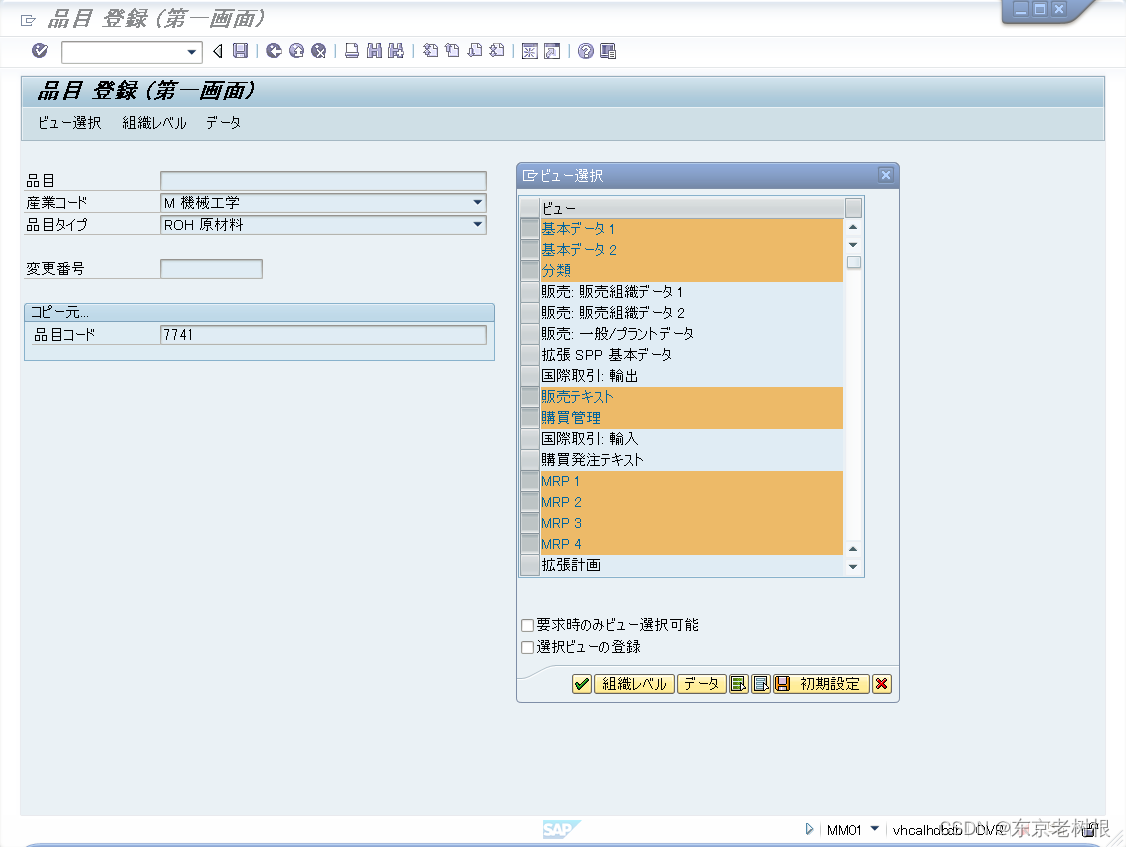
注意这里把 Lot管理 勾上
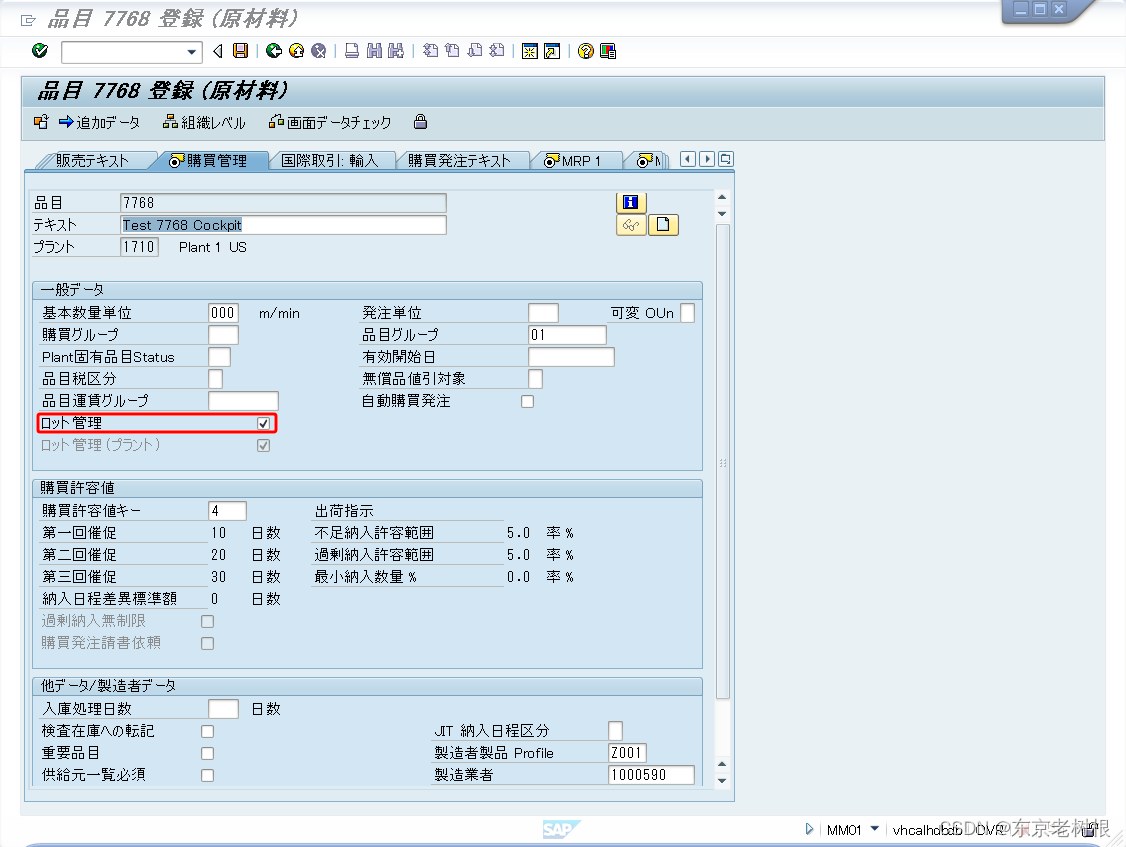
新规了 7768 品目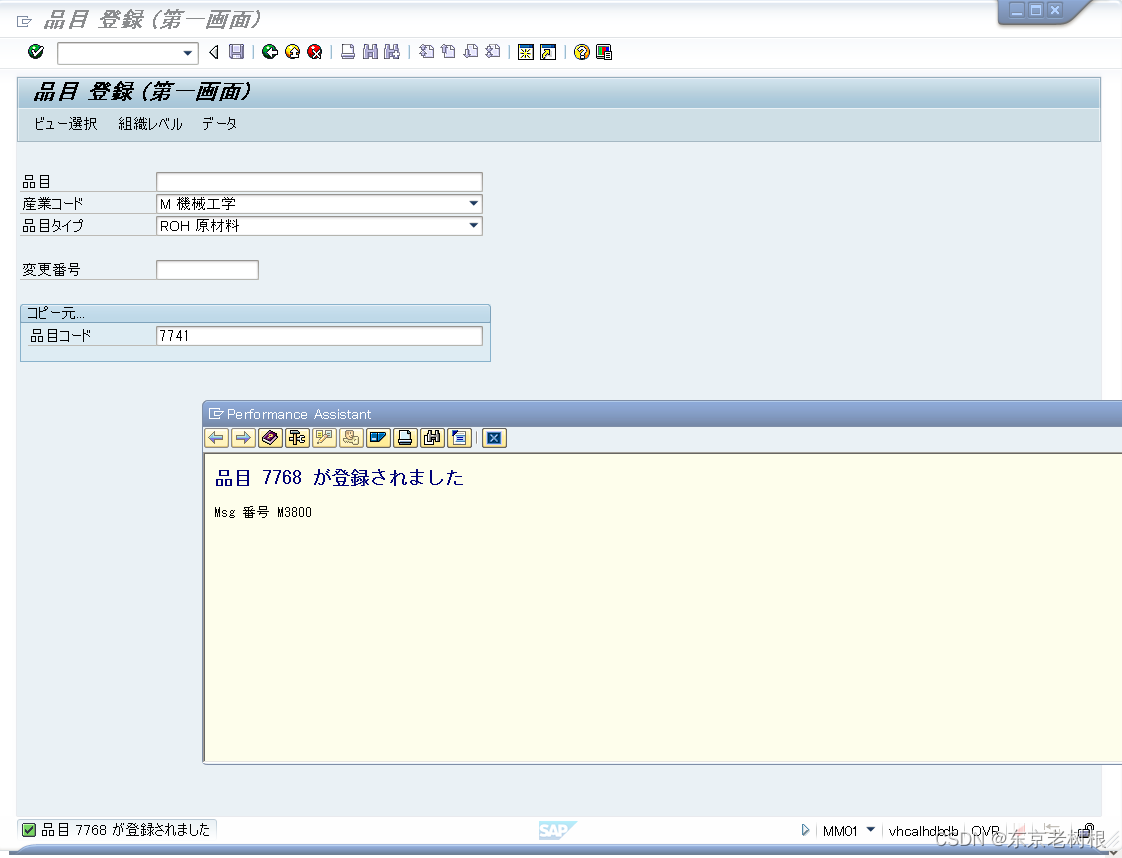
1-2,CL01 新规Class
输入以下信息:
- Class 名 : Z_CLS_LOT_91
- Class Type: 023 Lot
点 新规图标 或直接回车
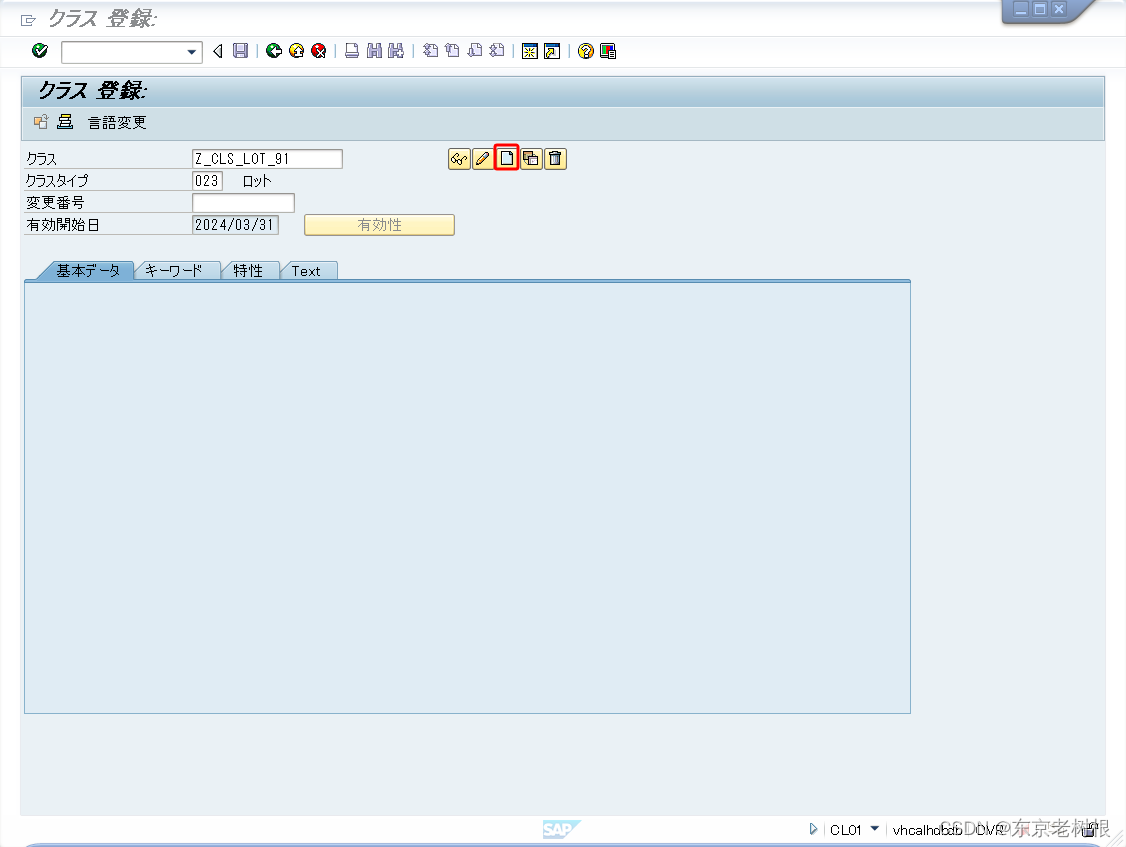
输入 Text:任意Text
保存
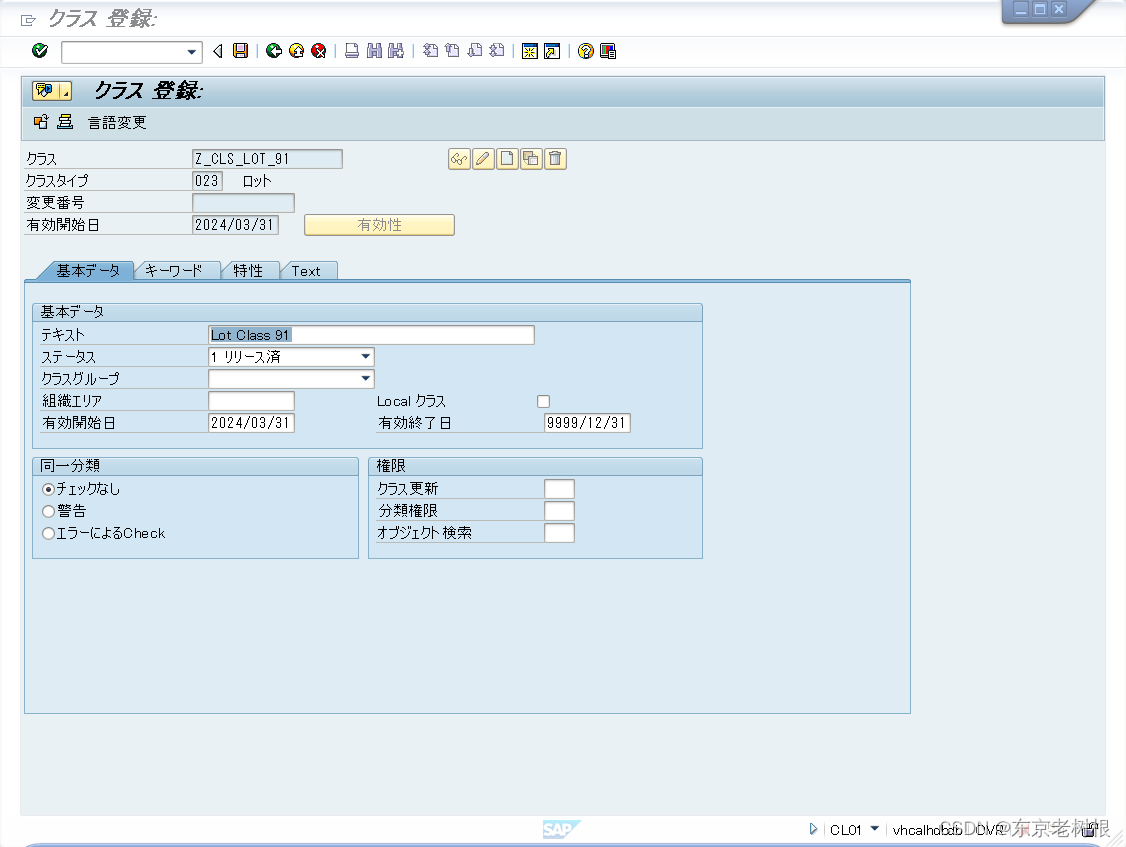
1-3,CT04 新规特性
输入以下信息:
- 特性 名 : Z_SP_LOT_91
点 新规图标 或直接回车
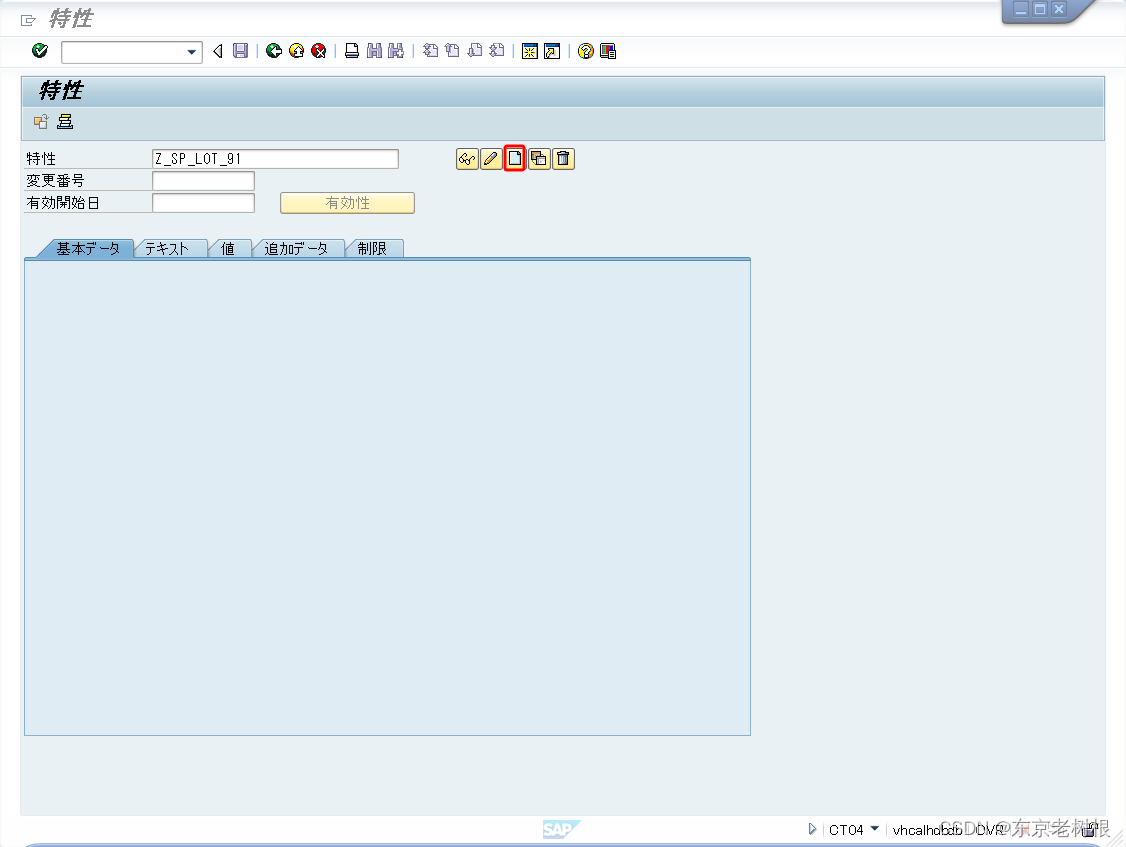
基本Data:
- 特性Text:任意Text
- 书式
- Data Type:CHAR 文字书式
- 文字数:6
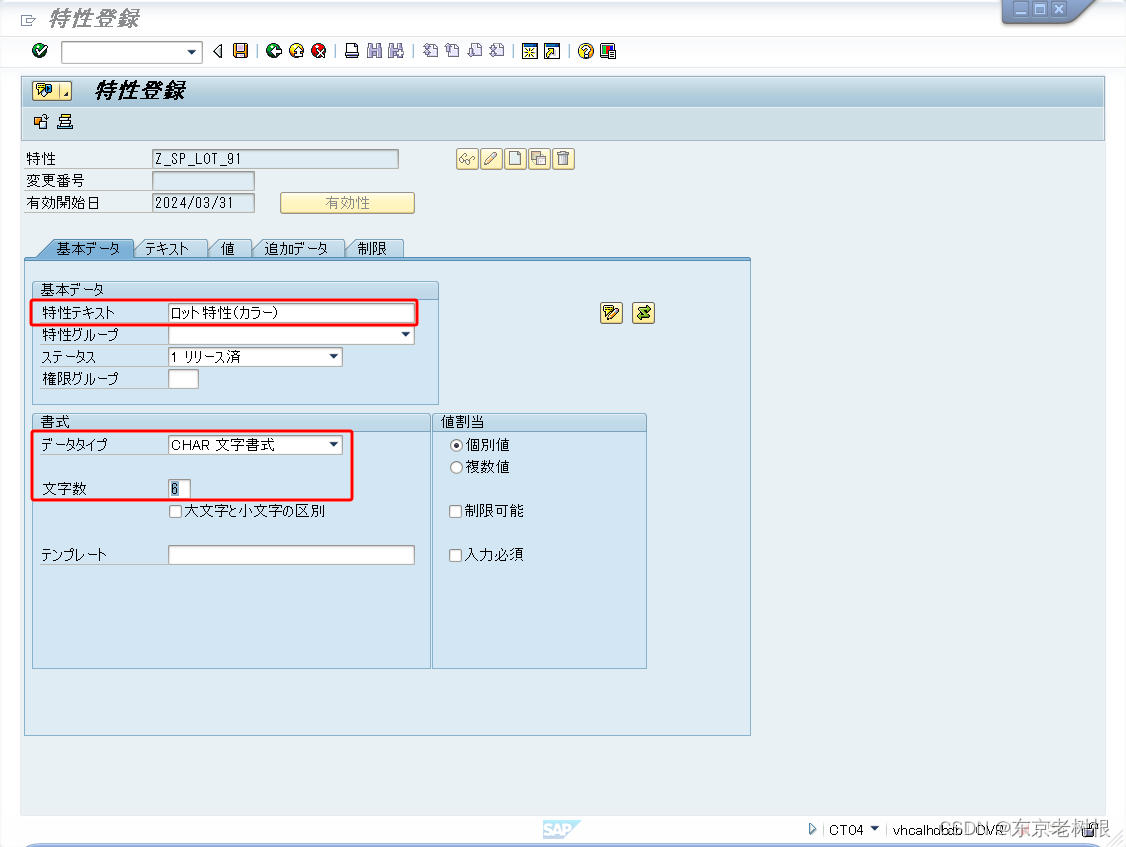
值:
- 01 : 白
- 02 : 黑
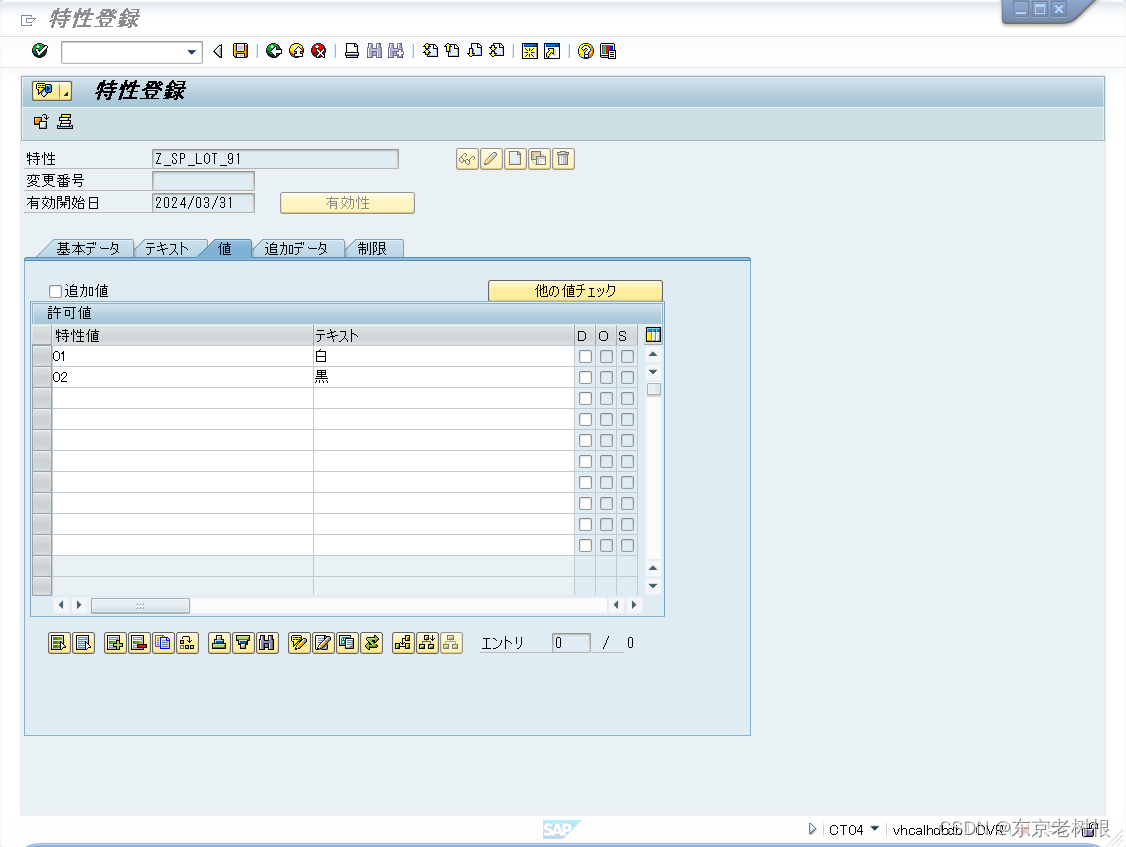
1-4,CL02 变更Class
把1-3 新规的特性给加到Class里面来
这样,Class才和特性连接起来了。
而品目的Lot是通过Class中的特性值来进行设定的。
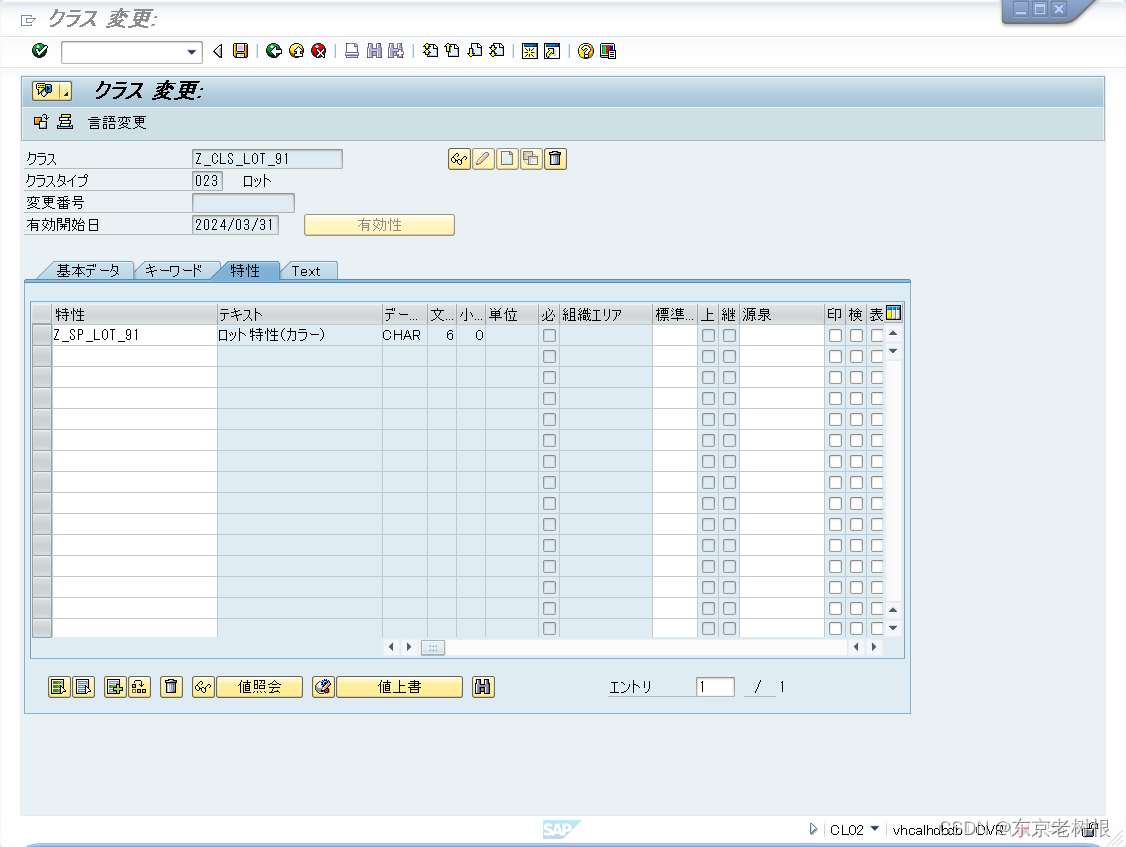
1-5,MM02 变更品目
就是把Class赋值给品目的分类View
就是把这一步关联给加上。
当然,咱们这里做个小实验,就是先不保存,后面Cockpit里面出错了,咱们再回来给加上。
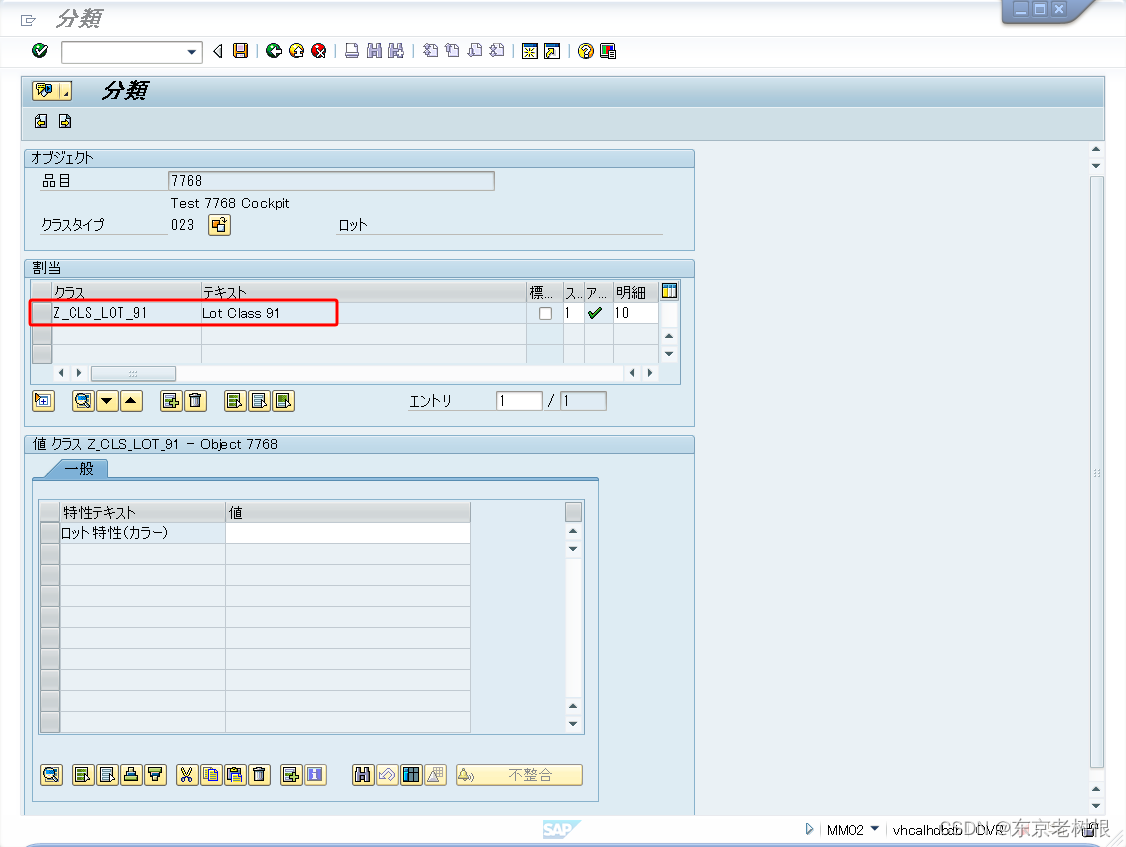
2,LTMC 启动Cockpit
有关Migration Cockpit的基础知识,可以参考如下文章,这里不做赘述。
SAP 学习笔记 - 系统移行业务 - Migration cockpit工具 - 移行Material(品目)-CSDN博客
打开移行Project,找到Lot的移行对象,点击 Lot(Lot在品目Level一意)链接
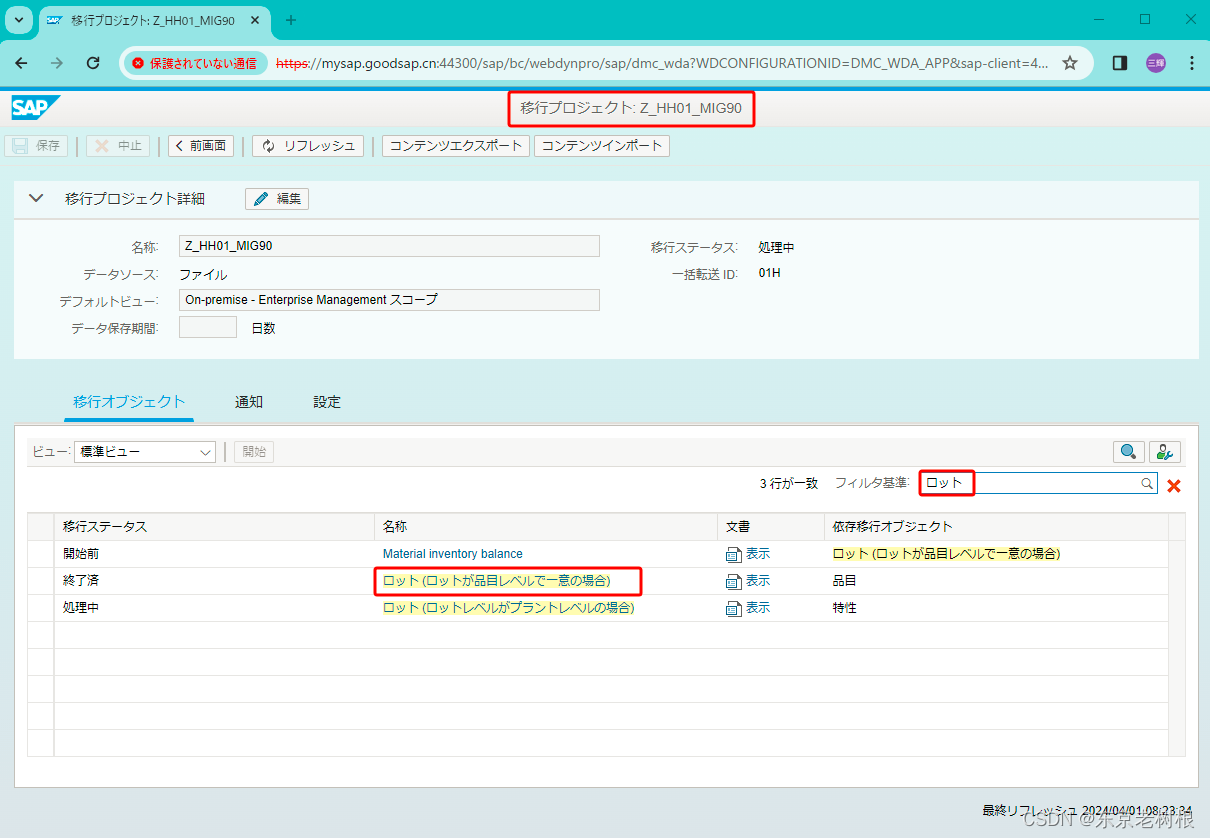
3,下载模板,填入数据
点击 模板下载 按钮
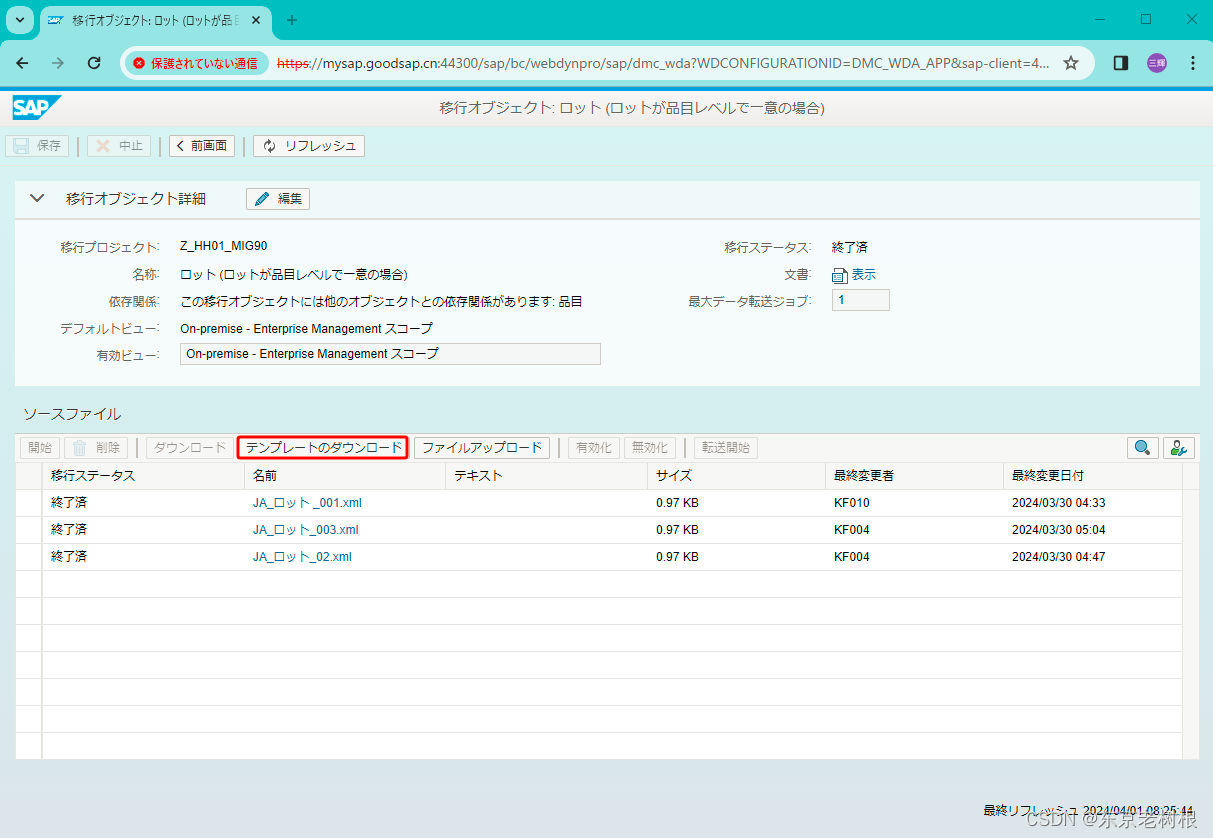
用Excel 打开 下载好的 xml 文件
- 项目一览中 Sheet
- 必须Sheet:Lot基本Data(橙色的行,后面写 必须 字样的行)
- 必须字段:品目番号,Batch Number
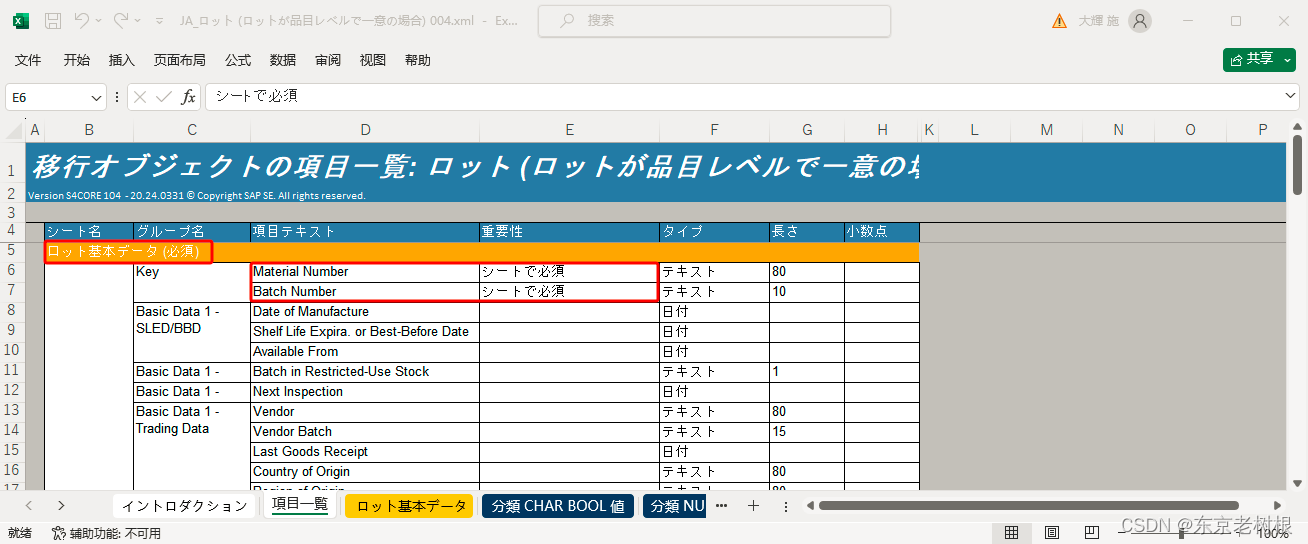
- Lot基本Data Sheet
- Material Number:7768 (参考 【1,数据准备】里的品目番号)
- Batch Number: LOTTEST001 (任意LOT名称)
- 分类CHAR BOOL 值 Sheet
- Material Number:7768
- Batch Number:LOTTEST001
- Class: Z_CLS_LOT_91 (参考 【1,数据准备】里的Class)
- Characteristic Name: Z_SP_LOT_91 (参考 【1,数据准备】里的特性)
- Item:1
- Characteristic Value: 02 (参考 【1,数据准备】里的特性,【01 : 白/ 02 : 黑】)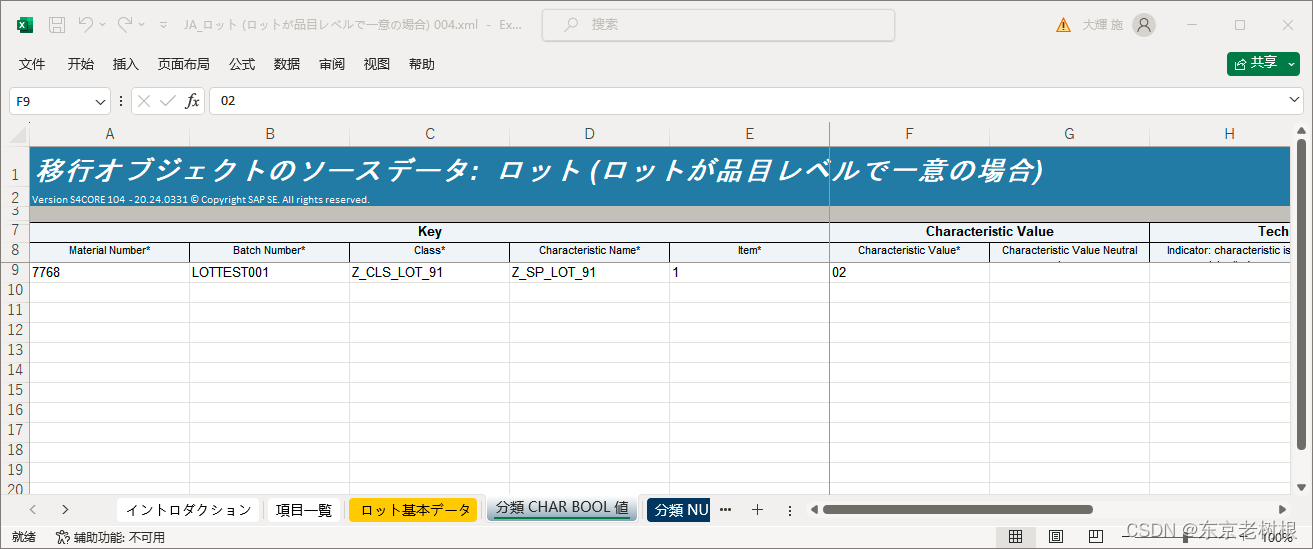
就是那个 Item 好像难以理解。
注意一下 Row4-6 是隐藏的,打开的话,就能看到Row4 为 S_CHAR, Row5 为 POSNR
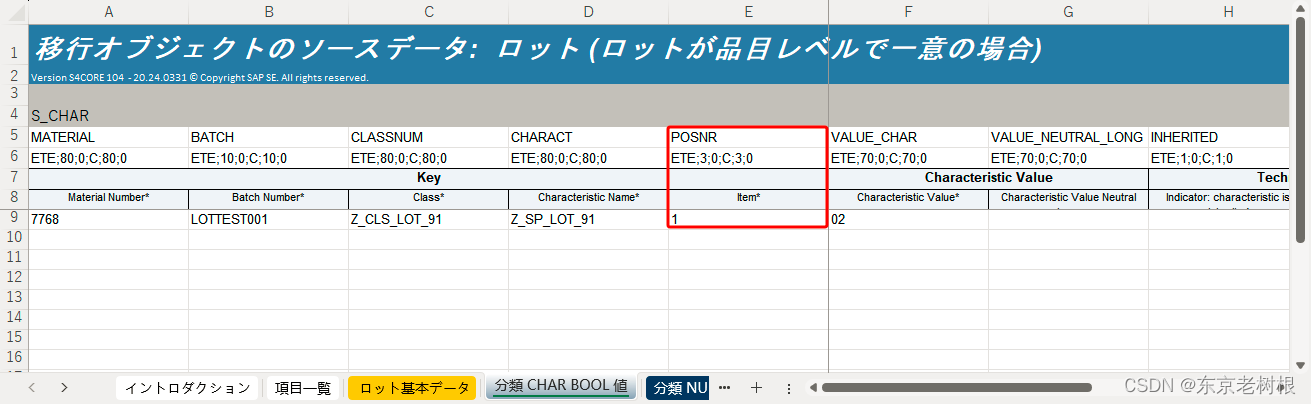
POSNR,在SAP里是明細番号的意思。具体来说,
POS + NR
POS → Positionsdaten : 德语里表示 明細
NR : 英語表記的 No(Number),德语里是 Nr
【POSNR】 | TopaLog ~ SE・ITコンサルのネタ帳
咱们这里就先理解为明细番号,所以给 1
(感觉好像没说得太清楚哈,具体哪个项目填什么值,目前还没啥好参考资料,等找到再加上)
4,上传模板
点击 文件上传 按钮,选择填好的模板文件,点上传
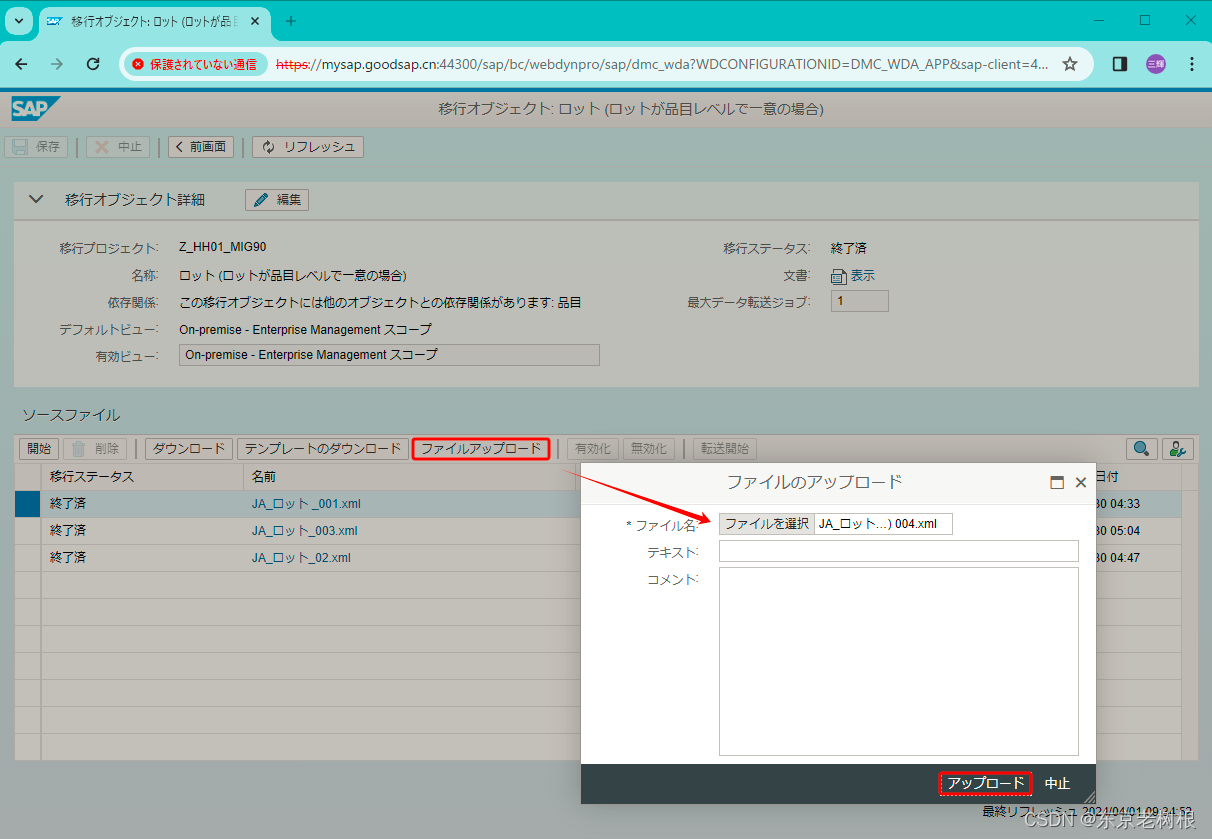
选中文件,点 有效化
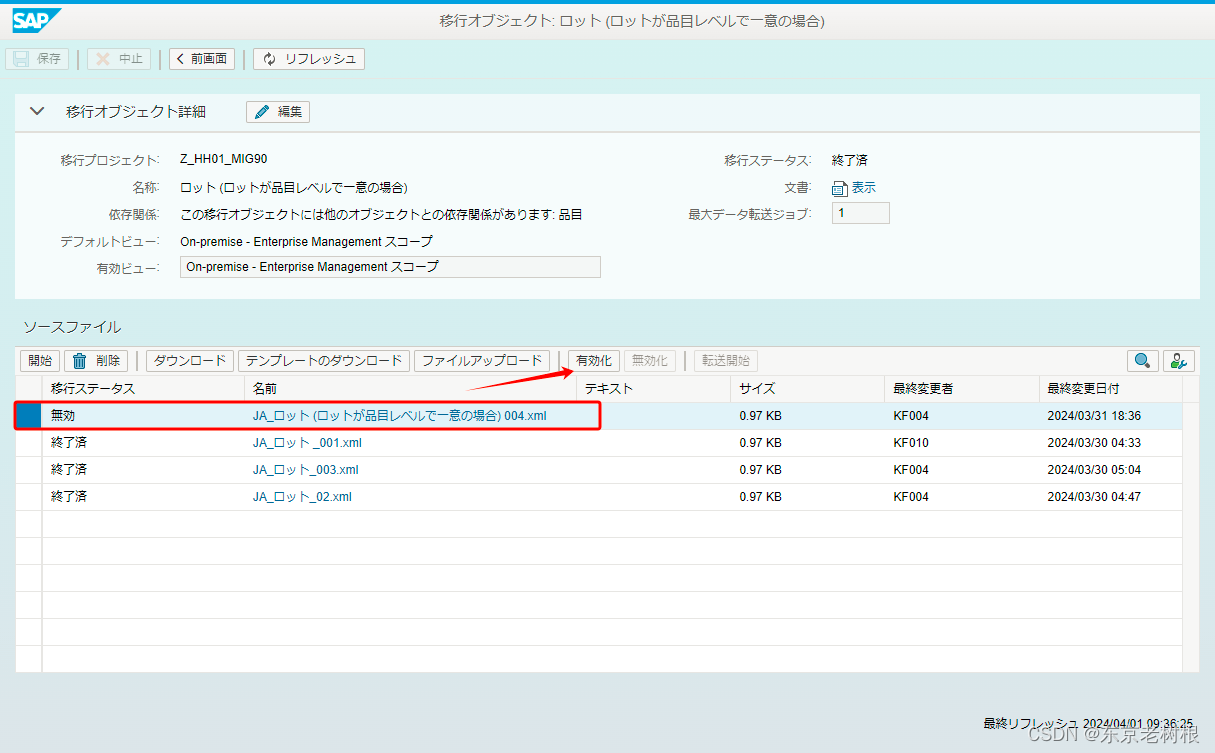
选中文件,点 转送开始,在弹出的警告popup中点 OK
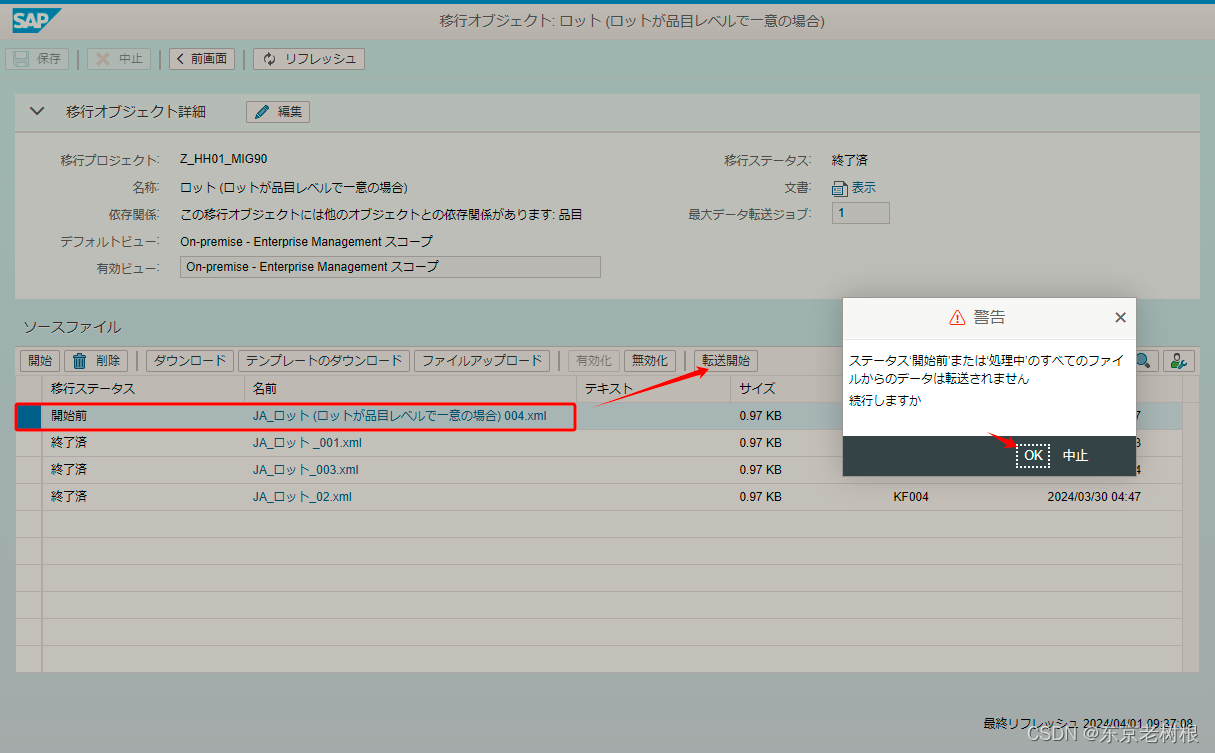
5,Check
文件进入 Check > 值变换 > Import Simulate > Import 实行 流程。
这里的Check 完成,点终了,显示Check结果
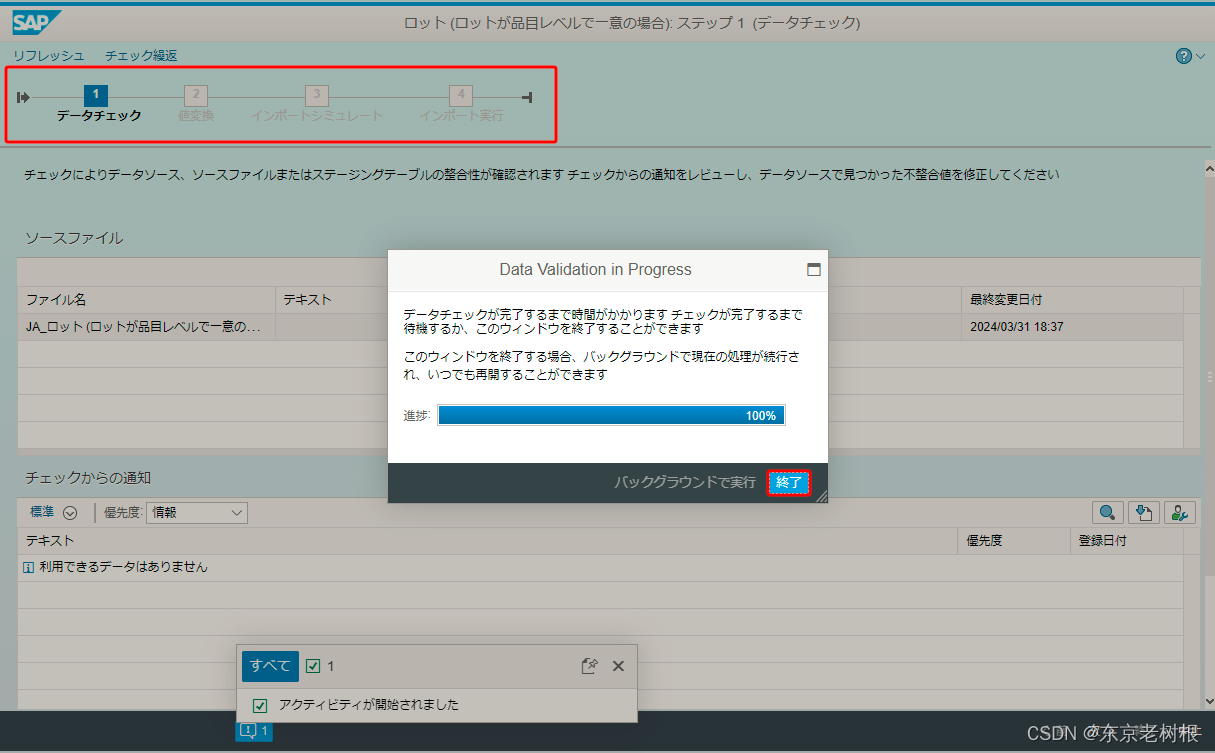
下部区域显示Check结果,如果有错误,需要先解决错误才能继续
这里都是信息,没有错误,点下一步
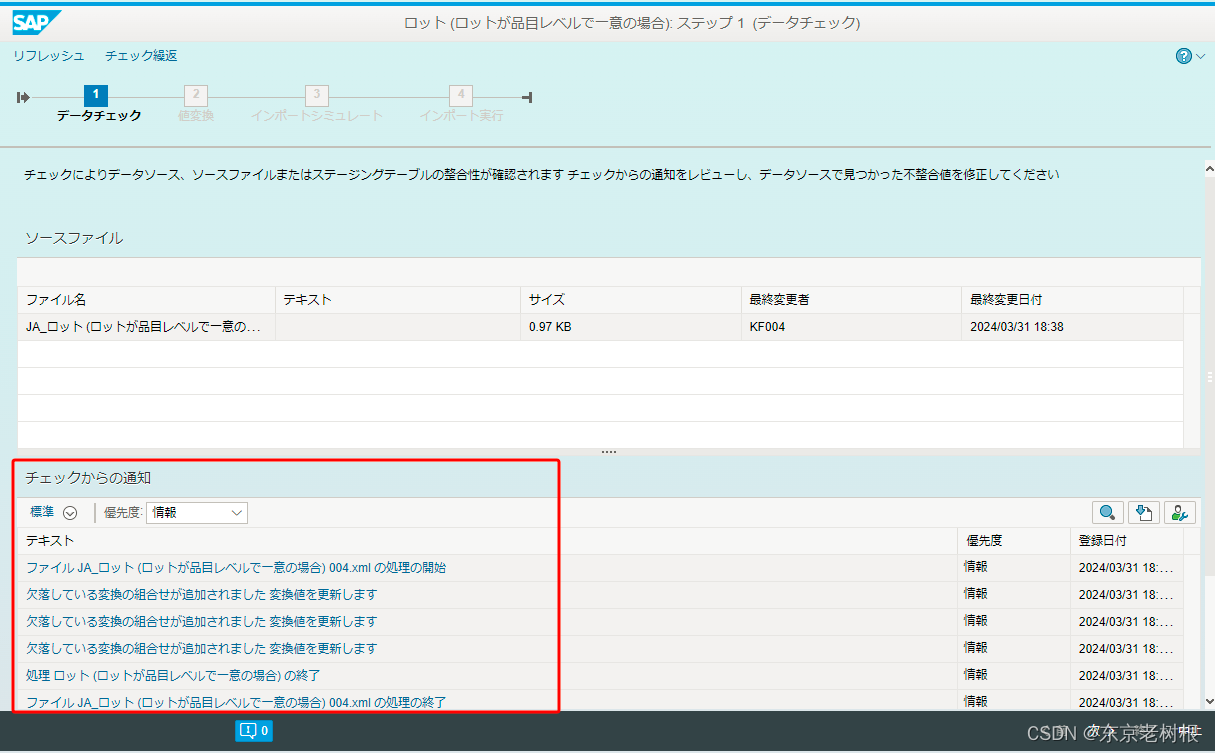
6,值变换
选中一条需要值变换的项目,然后点 Task处理 /或 Mapping值确认
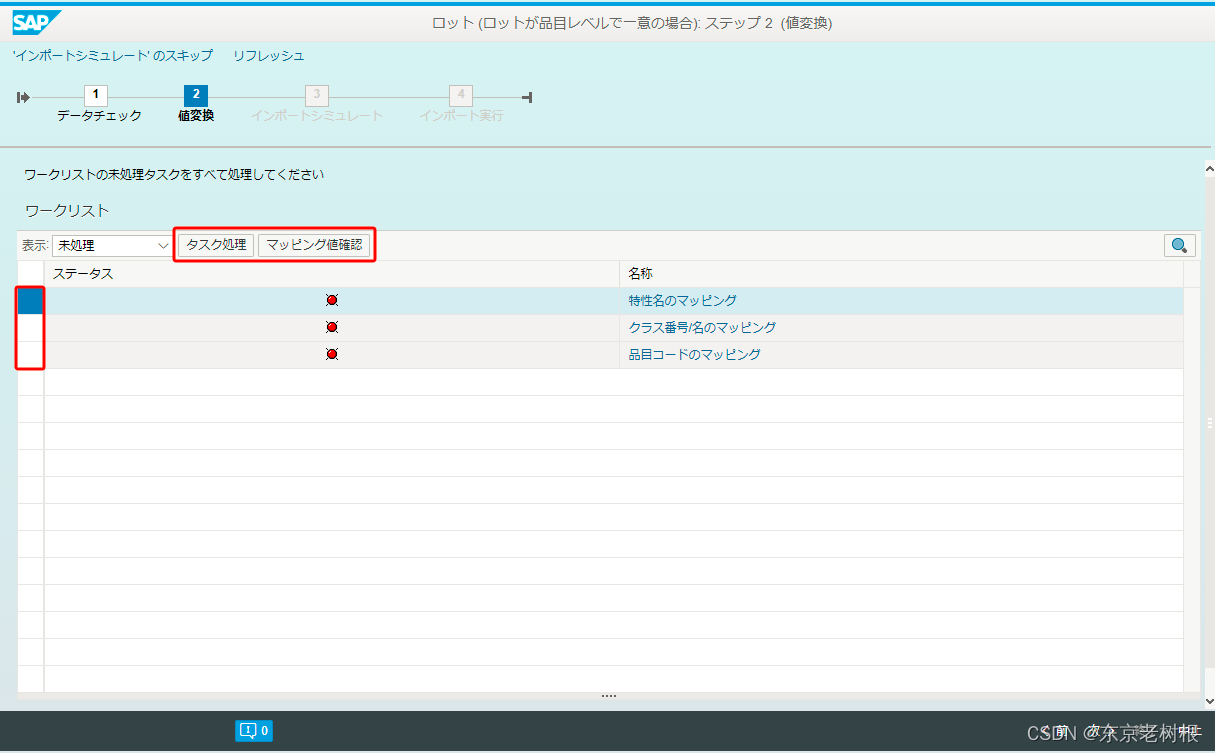
- Task处理
就是出一个对话框,让你自己处理
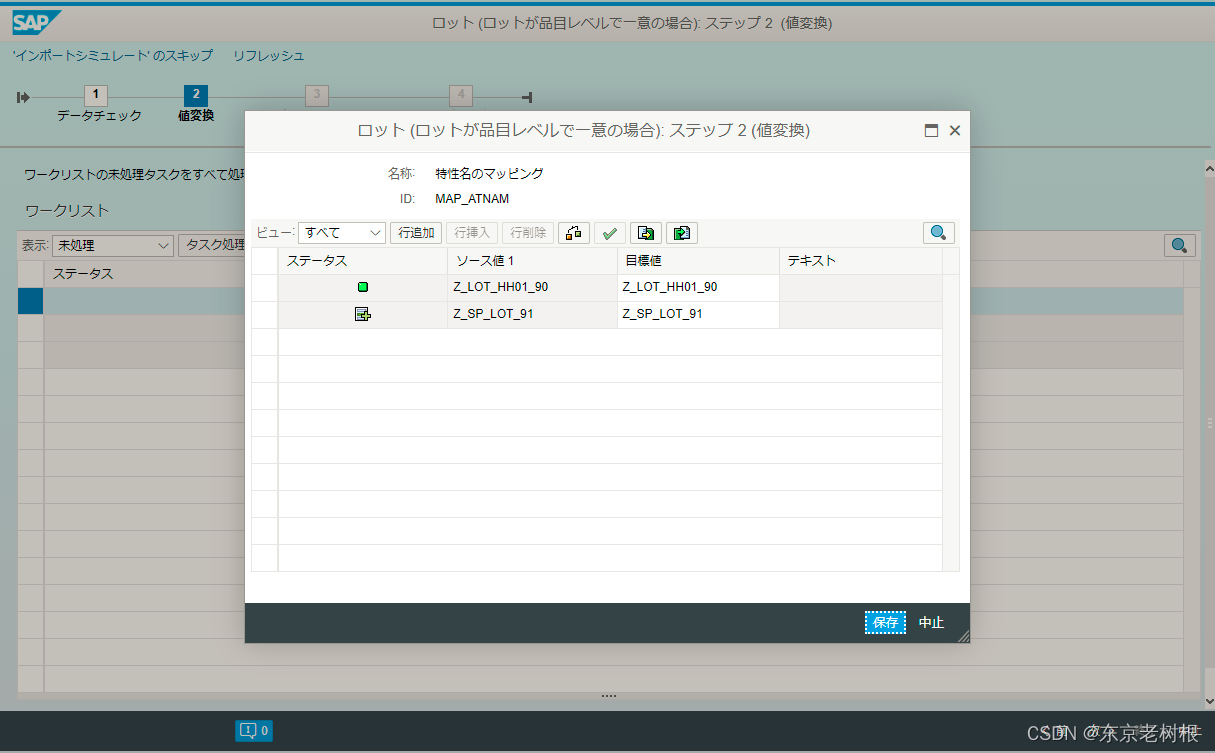
可以点 Check图标,状态为 绿框 说明Mapping OK
- Z_LOT_HH01_90 是以前Mapping过的,所以默认就显示为绿框
也就是说Mapping OK过的项目,它会记住,这样就可以直接使用
- Z_SP_LOT_91 是本次新加的,需要做Mapping,Check OK之后,就会变为绿框
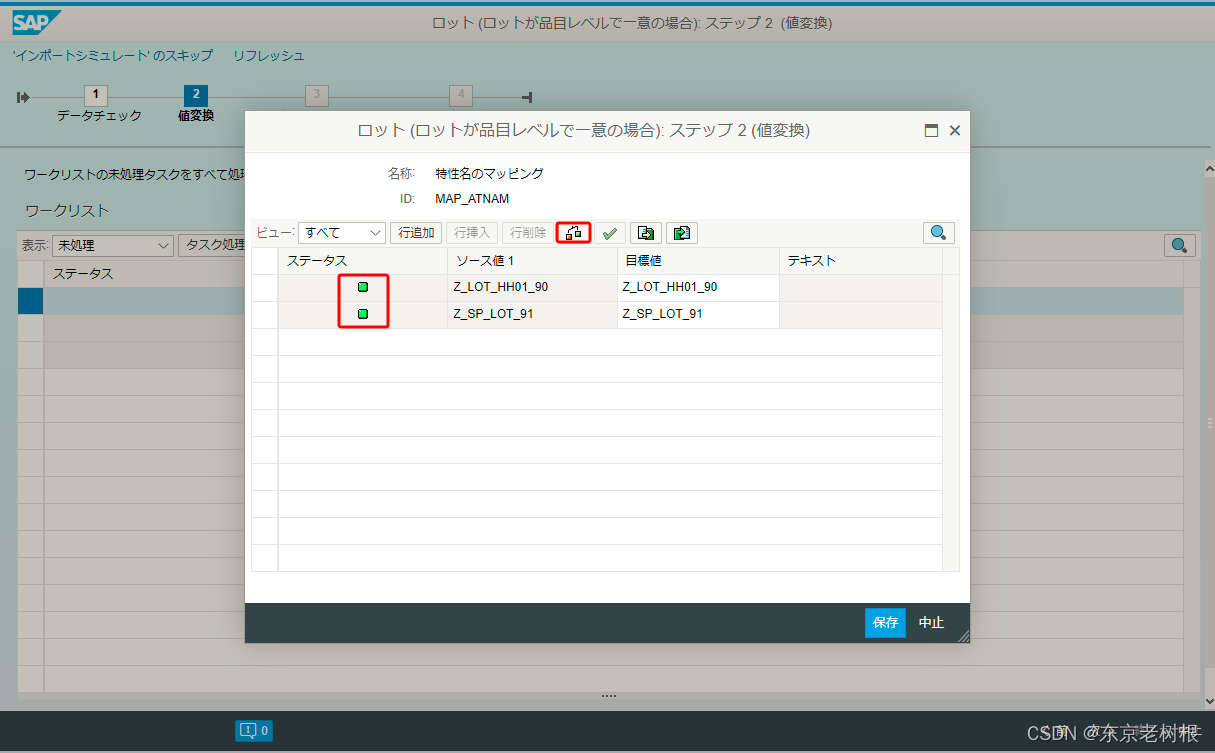
- Mapping值确认
可以看到Task处理 之后,该项目的状态并没有改变
Task处理的用处就是你不想用默认的,而是想自己调整的时候(比如品目番号用外部还是内部)
选中一条,点 Mapping值确认
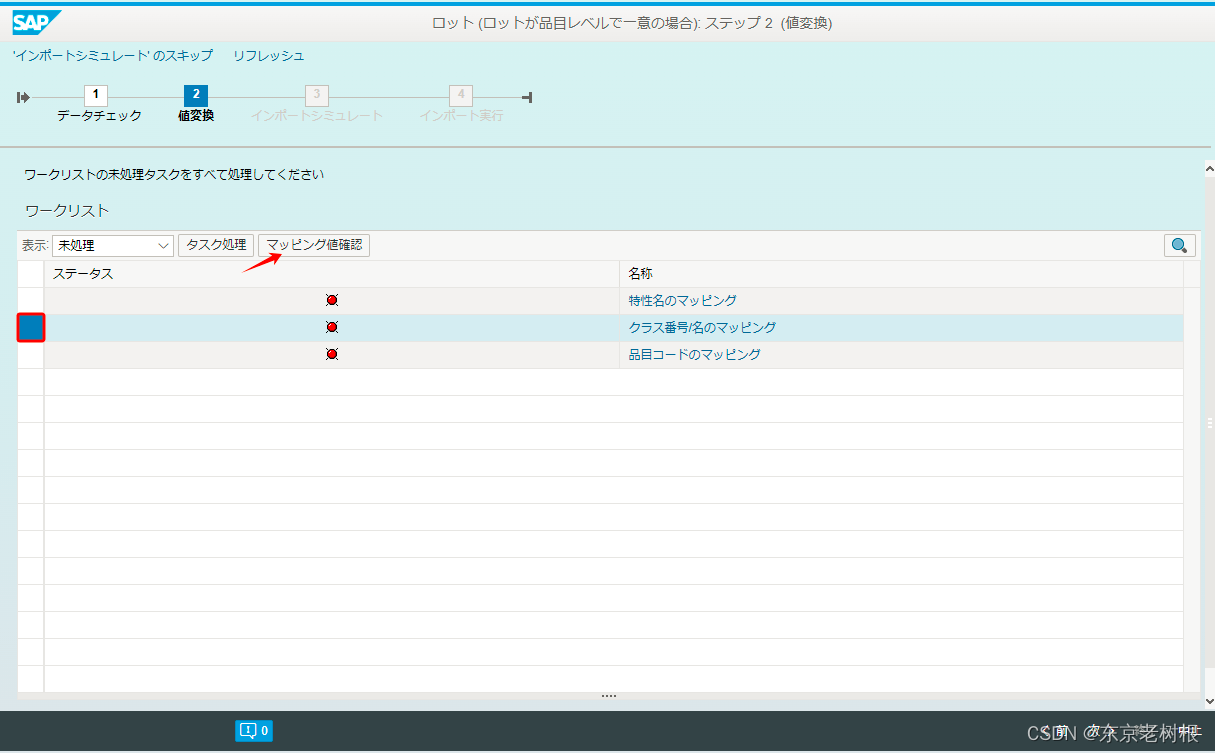
处理完,没问题的话,状态就不是 未处理 了。
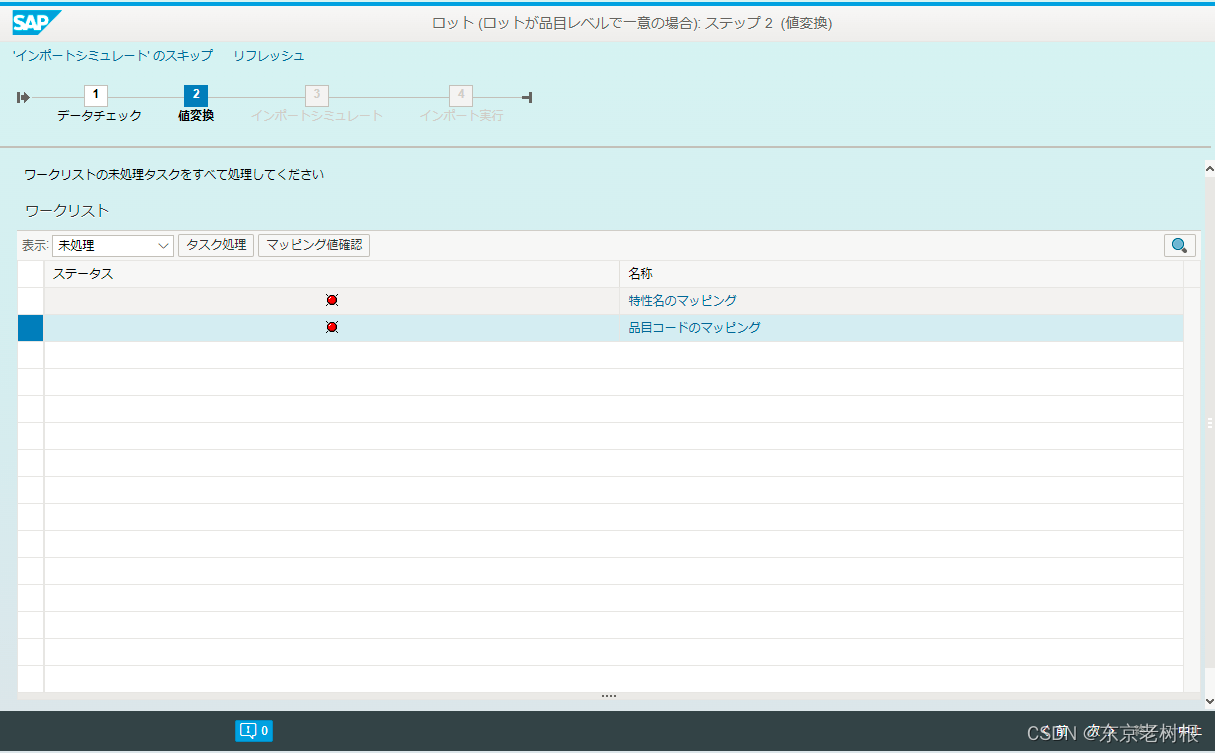
也可以一并选多条,然后点 Mapping值确认 一括处理
当然这个时候就全用工具默认的设定了
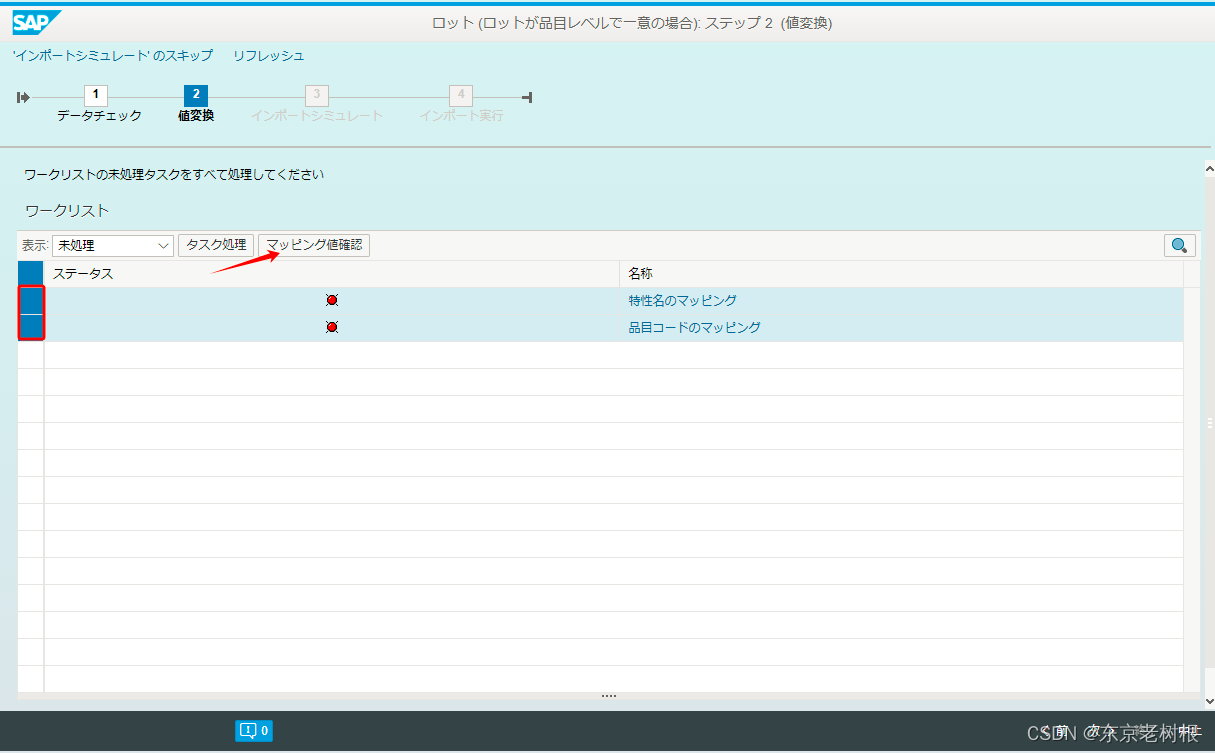
全部处理完毕,点下一步
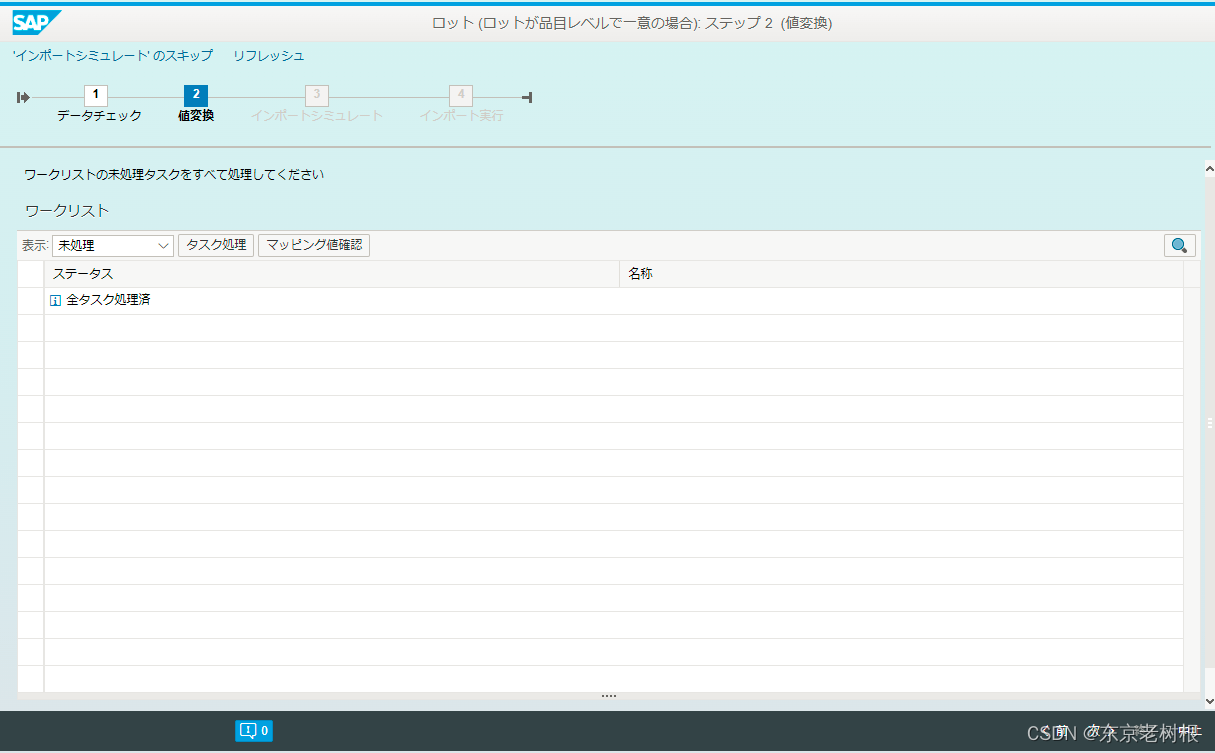
7,Simulate(模拟)
点终了 确认模拟处理结果
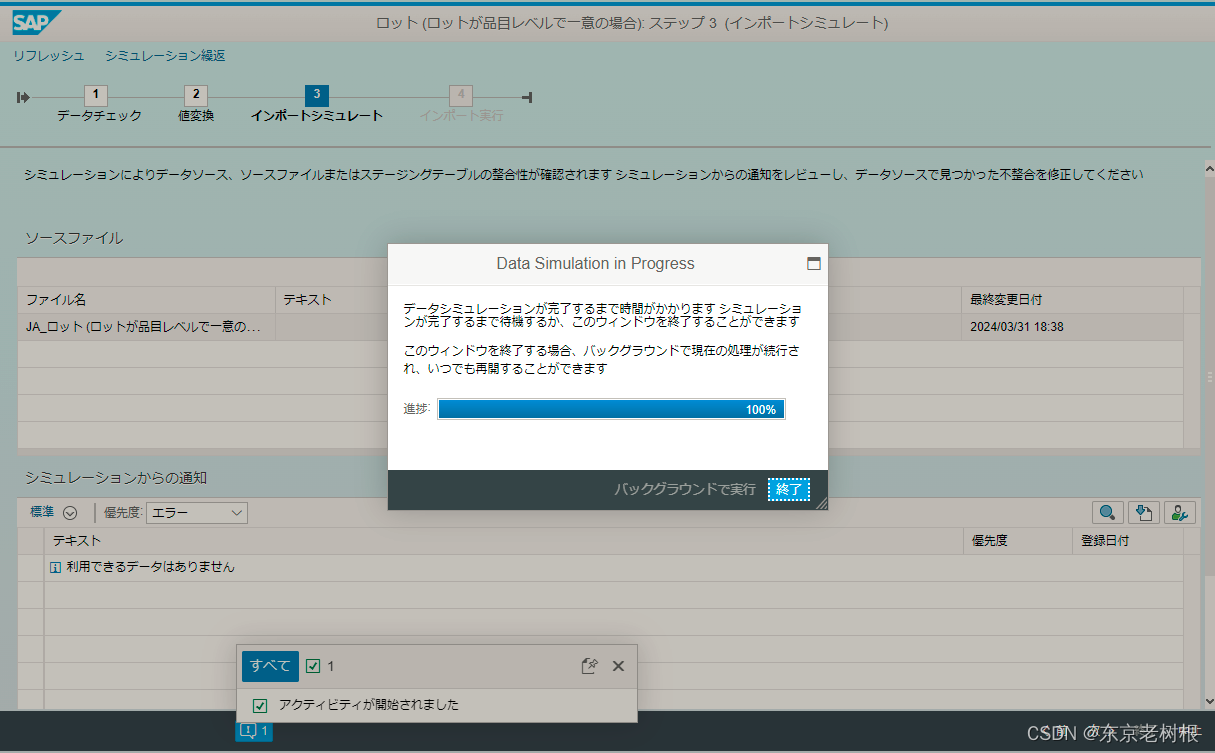
出错啦
Class Z_CLS_LOT_91 没有分配给 品目 000000000000007768。
Msg 番号 CNV_DMC_SIN249
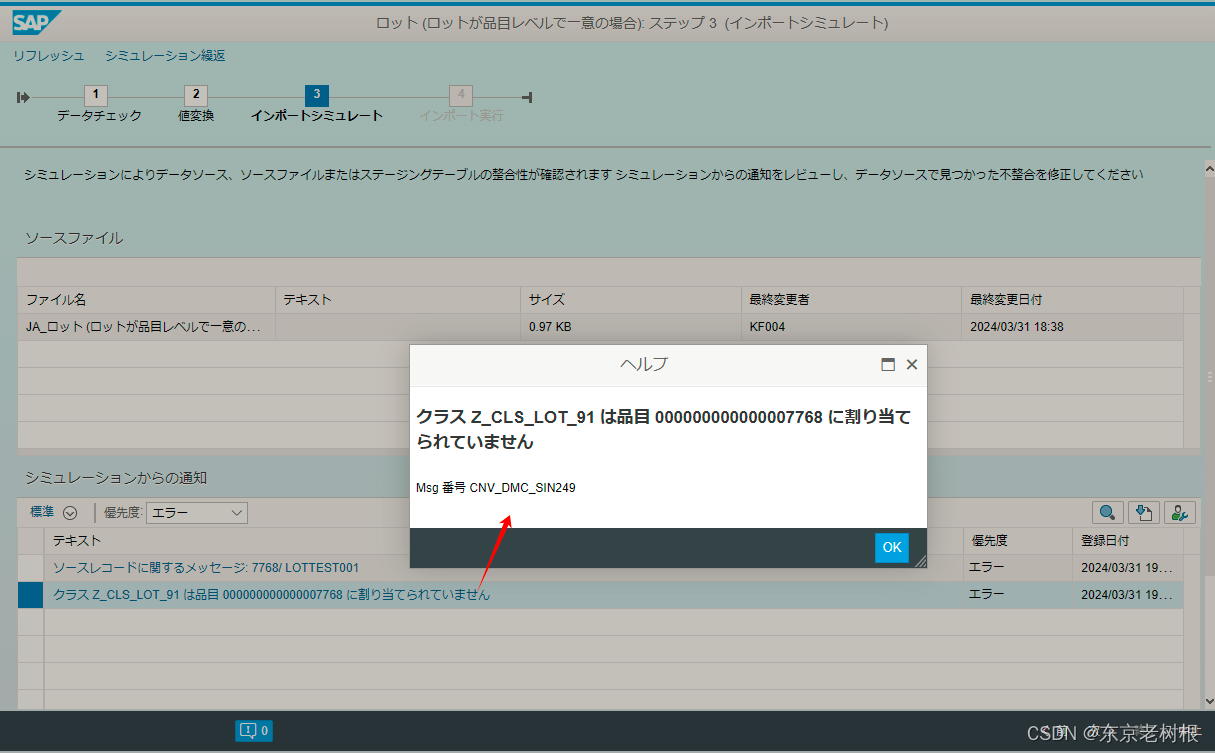
这是啥意思呢,就是字面意思
就是上面 1-5 里面,品目中没关联Class,关联上就OK了
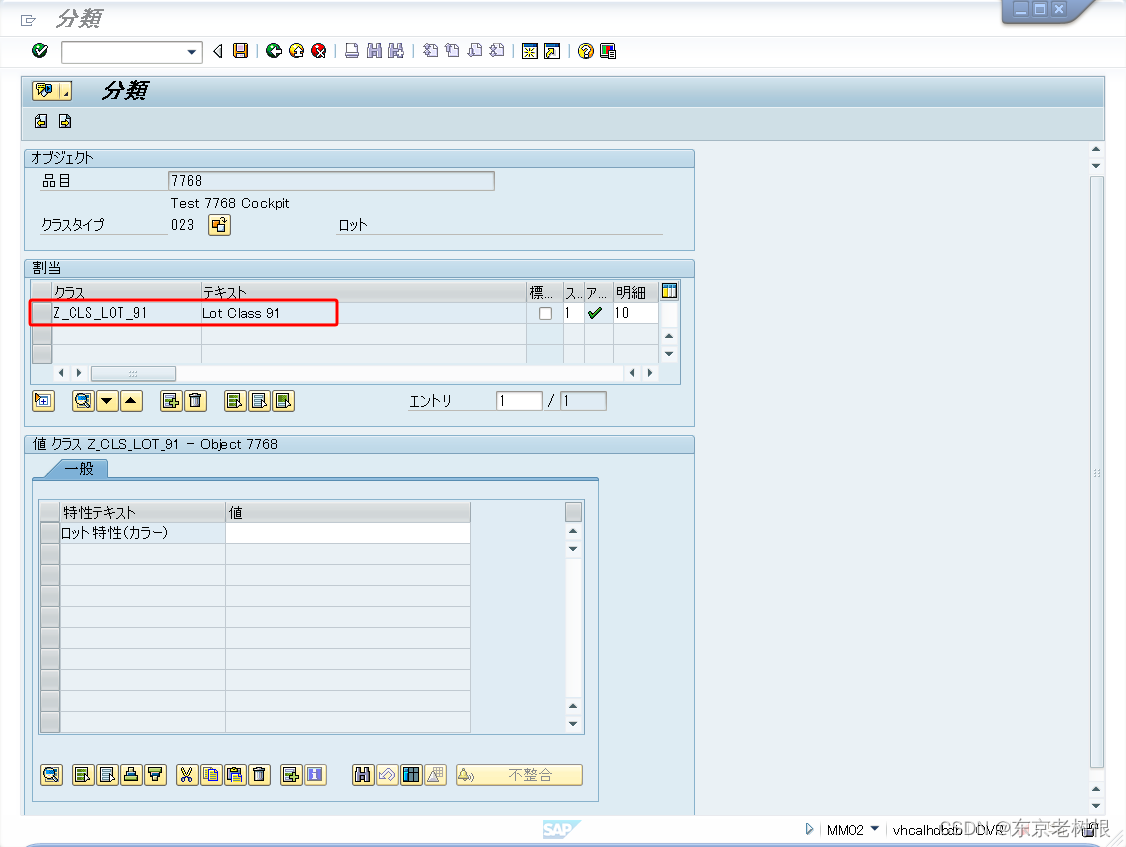
修改完 品目 之后,点击 再次Simulate 按钮 即可再次 运行模拟程序
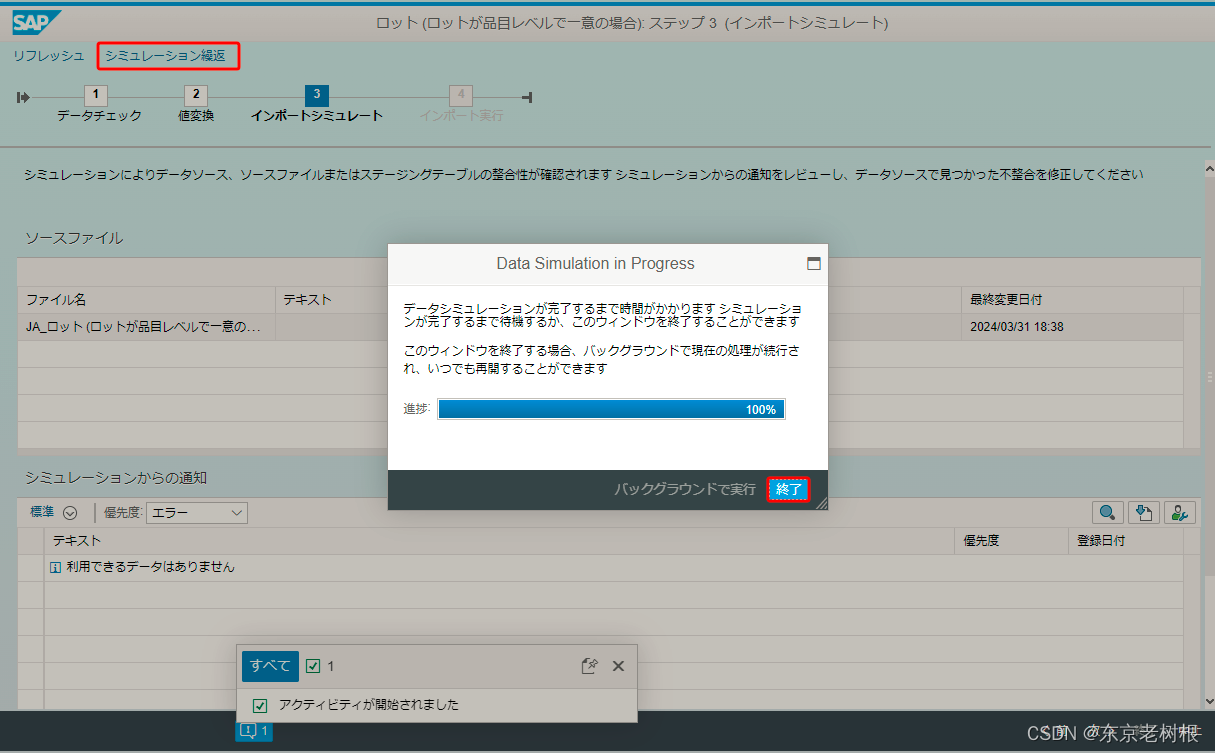
点击终了 按钮,确认下部区域的模拟运行结果,这回就OK了
点下一步
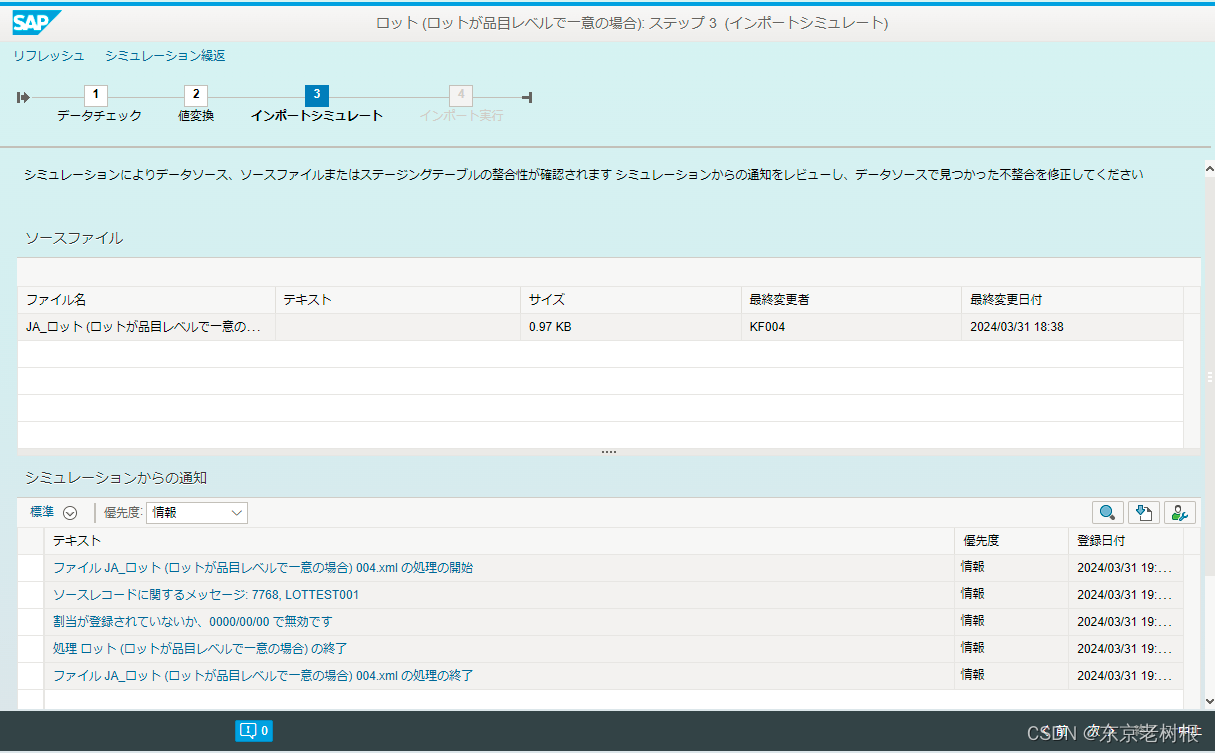
8,Import
点击 终了,等待Import结果
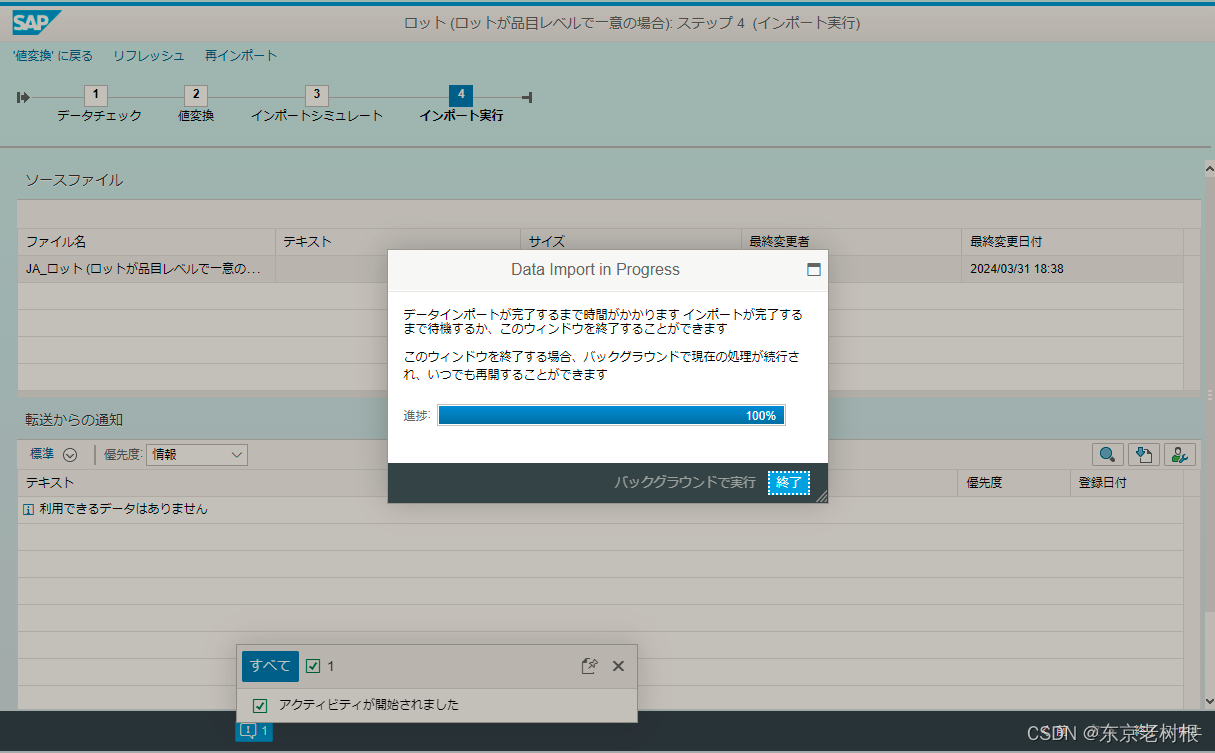
没有Error信息,就是说结果应该是OK了
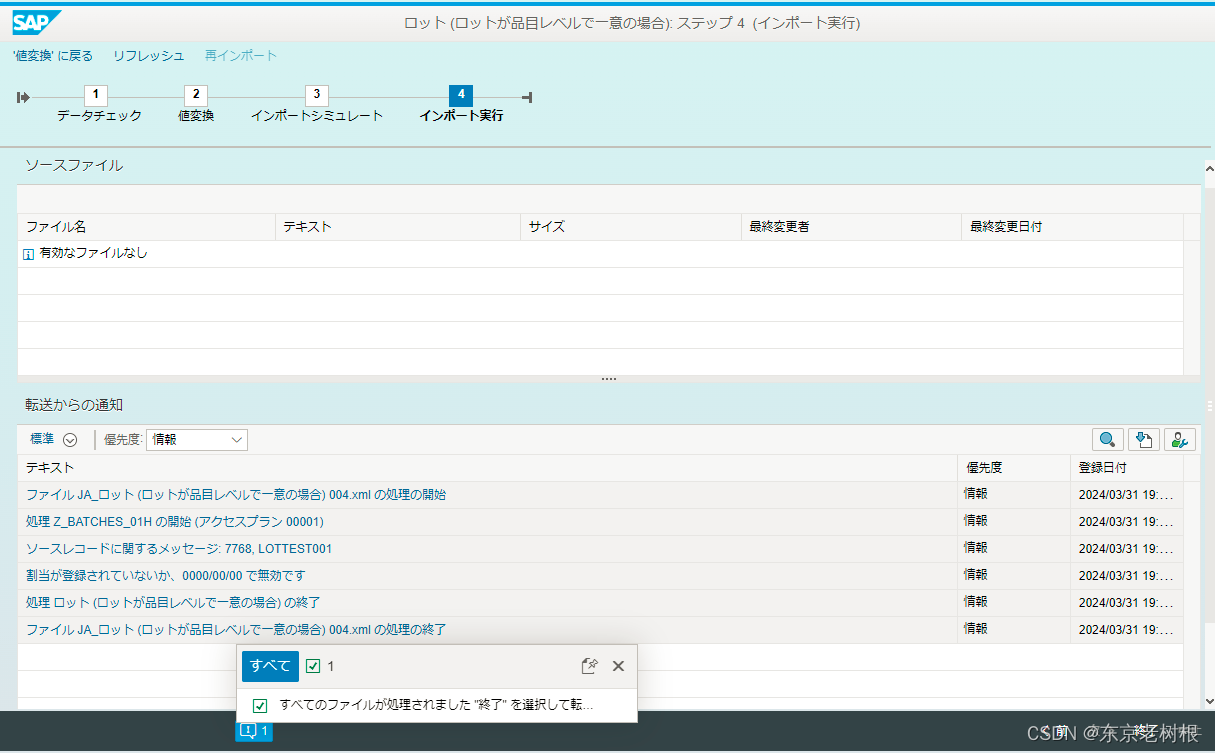
9,MSC3N Lot照会
可以看到已经导入成功了

10,终了
点终了 按钮结束本次导入。
系统会回到移行Object详细页,注意移行Status已经变为 终了济。
最终变更日付显示为PDT时间(跟JST差16个小时,可能是服务器在美国那边,或时区问题)
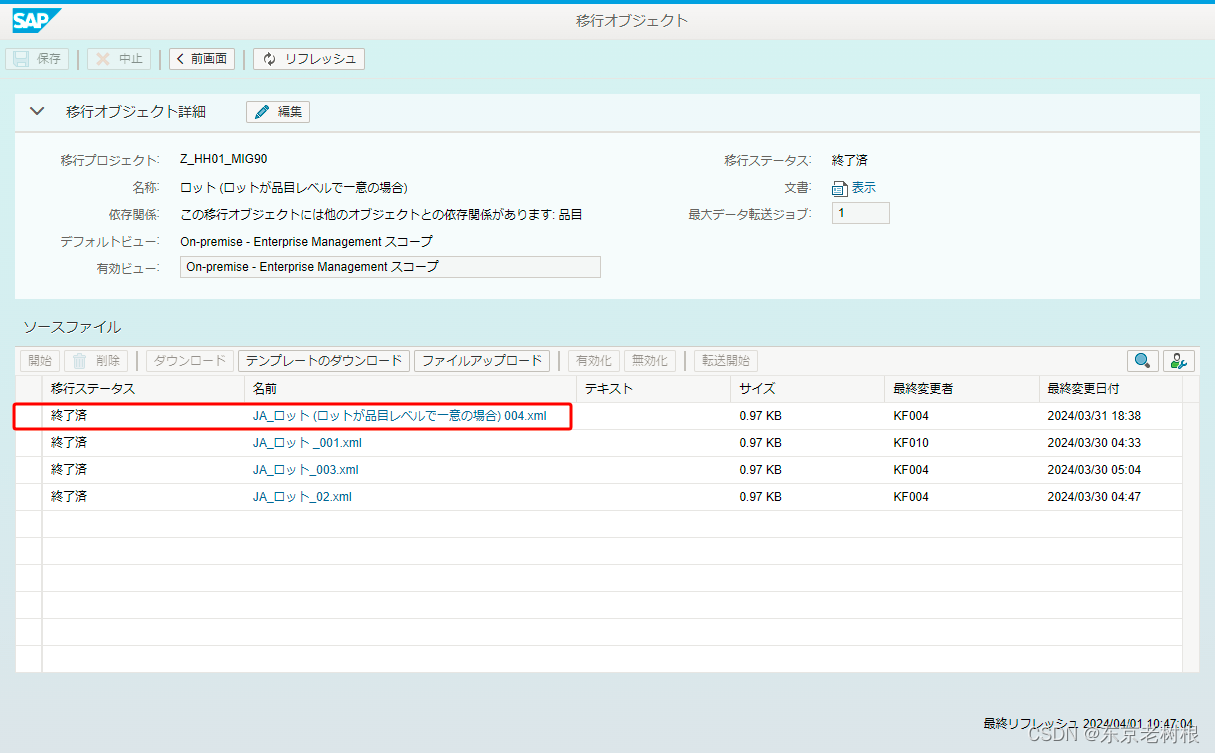
11,导入履历确认
导入结果在SAP的导入对象中确认是没问题的。
但是究竟通过Migration Cockpit导入过了些什么,那个一览能不能看呢?是可以的。
Table:DMC_FM_RESTART
11-1,SE11
输入Table DMC_FM_RESTART
点 照会 按钮
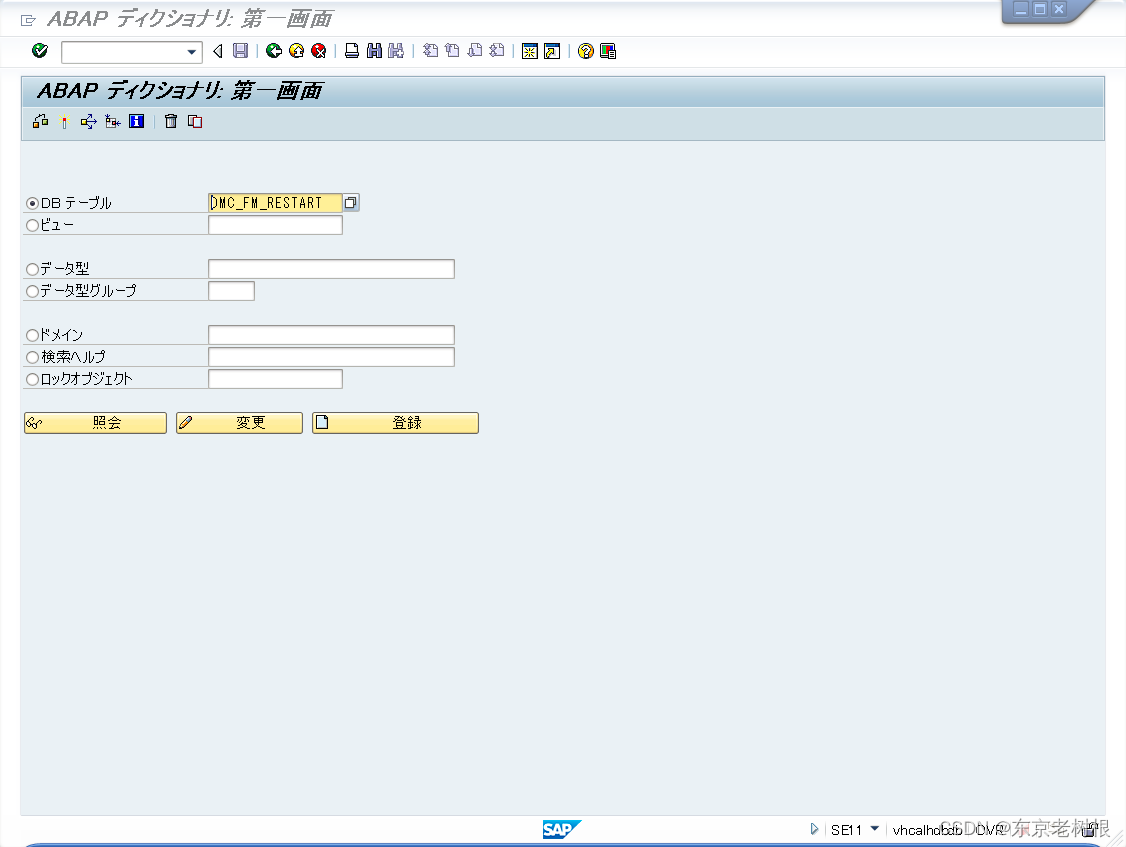
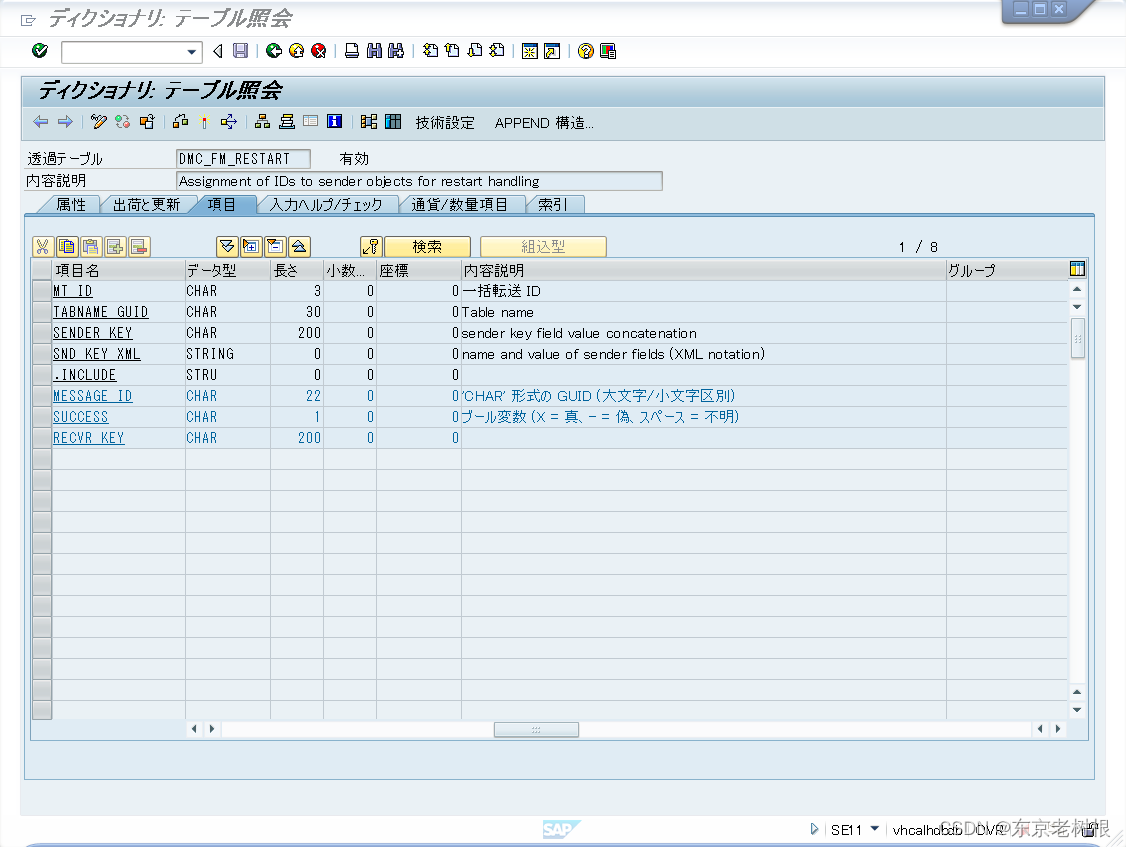
11-2,转送ID
MT_ID:一括転送 ID
输入我们在 Cockpit中使用的转送ID
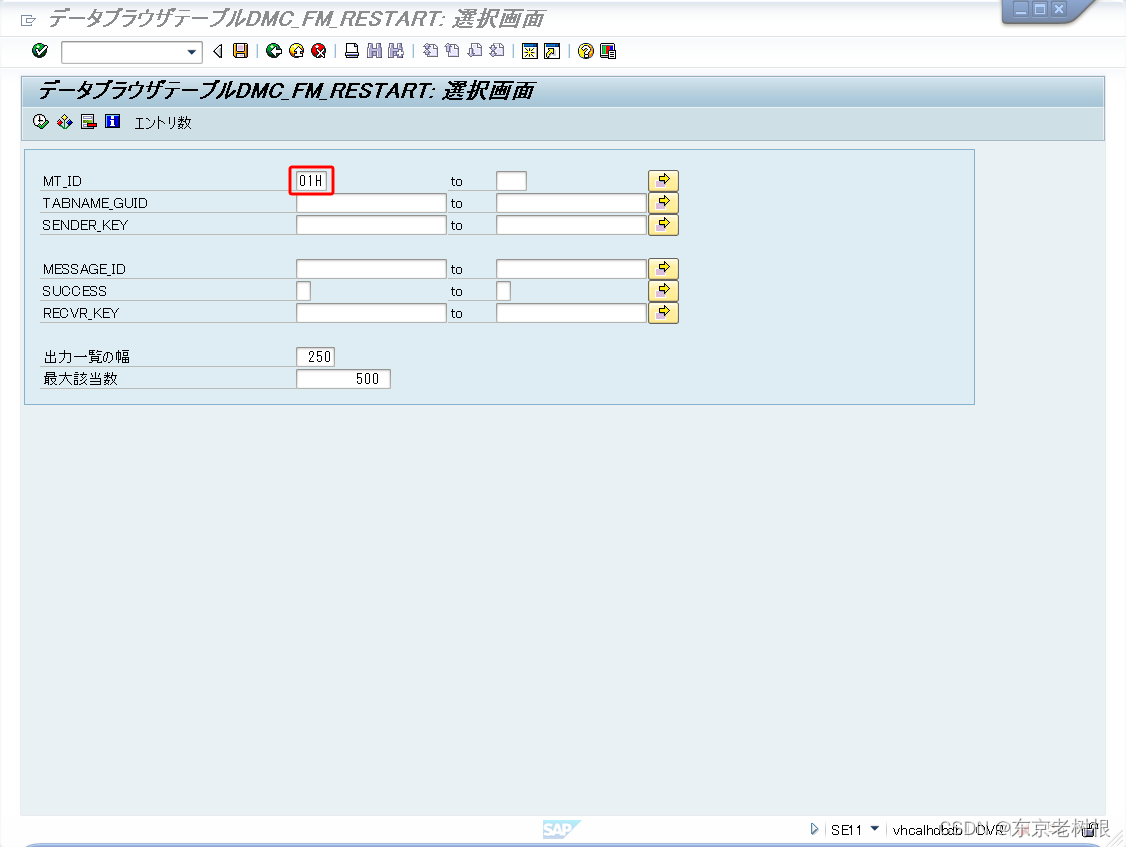
参考:
一括转送ID:01H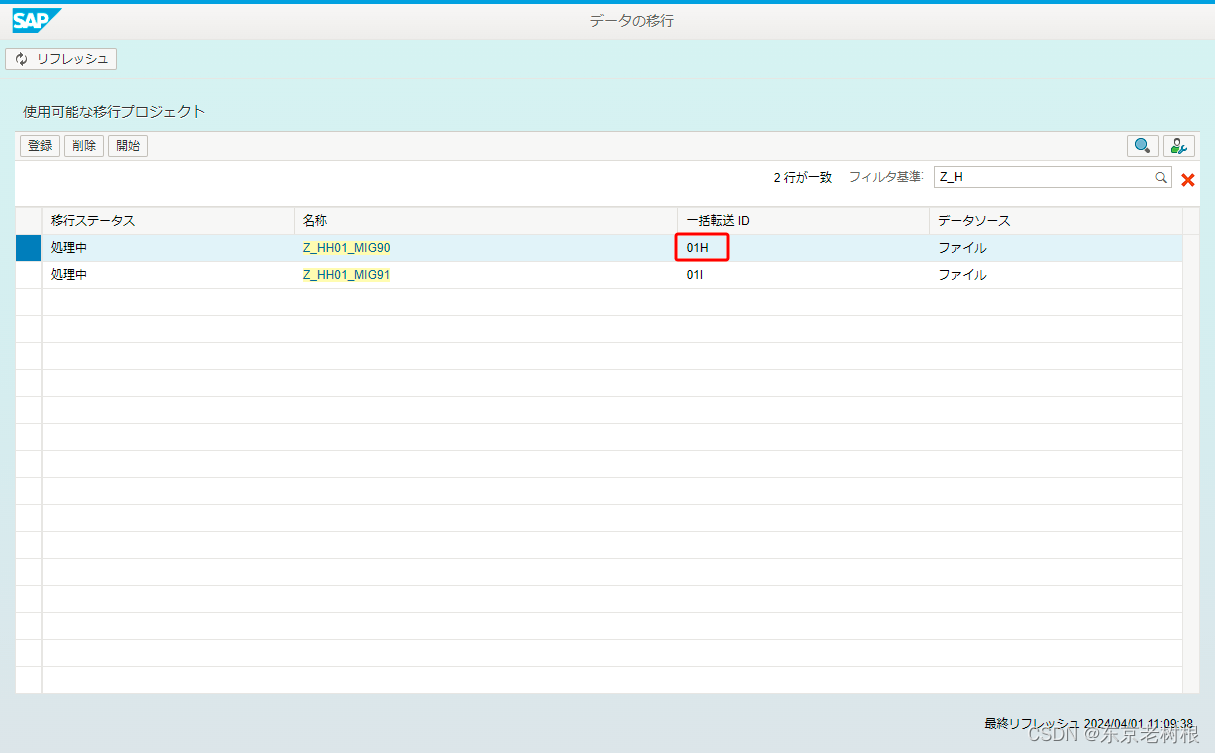
这样就可以看到转送过的一览
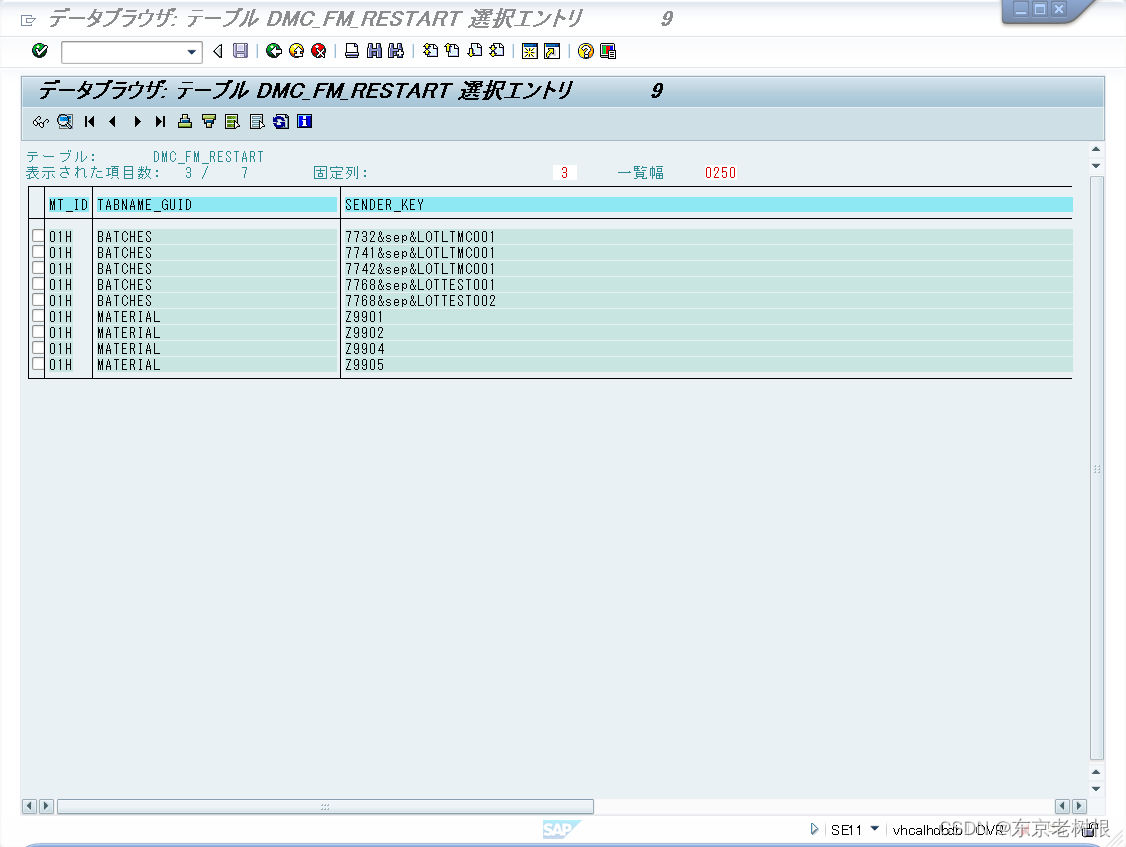
本章继续做了一个练习,导入品目的Lot数据。
然后还提及了导入履历的确认方法,就是表 DMC_FM_RESTART。
包括上次移行品目的试验,这两次就是试着做一下,熟悉一下使用方法,后面再继续深入学习。











 本文详细介绍了如何在SAP系统中使用Migrationcockpit工具进行品目Lot的数据迁移,包括数据准备、Class和特性设置、Lot关联、Cockpit操作及导入过程中的检查和确认。
本文详细介绍了如何在SAP系统中使用Migrationcockpit工具进行品目Lot的数据迁移,包括数据准备、Class和特性设置、Lot关联、Cockpit操作及导入过程中的检查和确认。
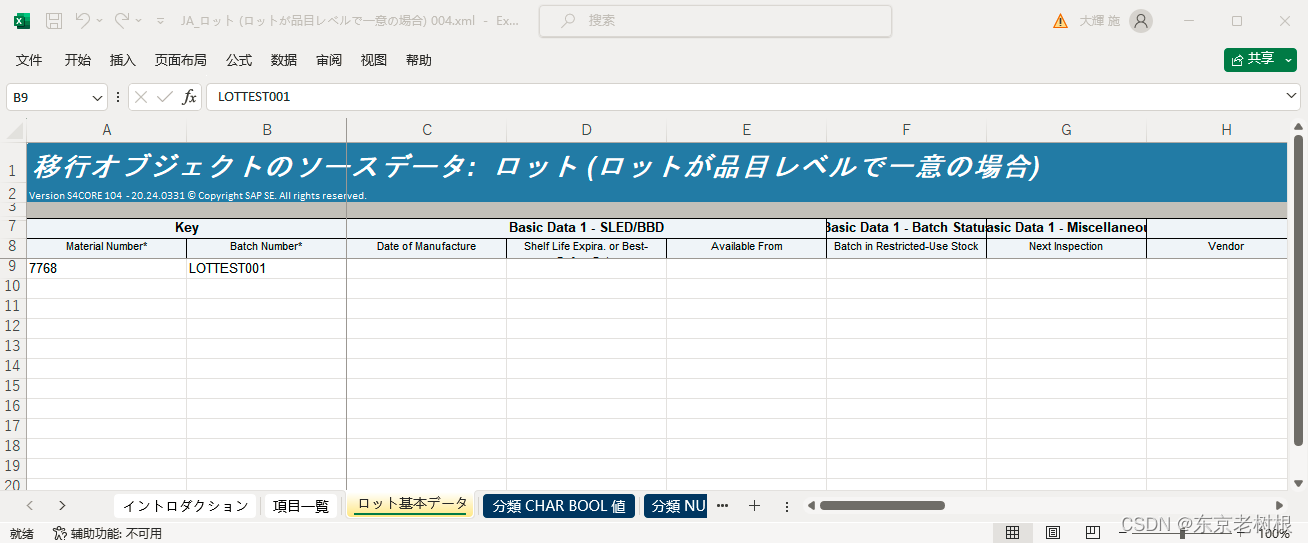














 911
911











 被折叠的 条评论
为什么被折叠?
被折叠的 条评论
为什么被折叠?








